LG LGV900 User manual [th]
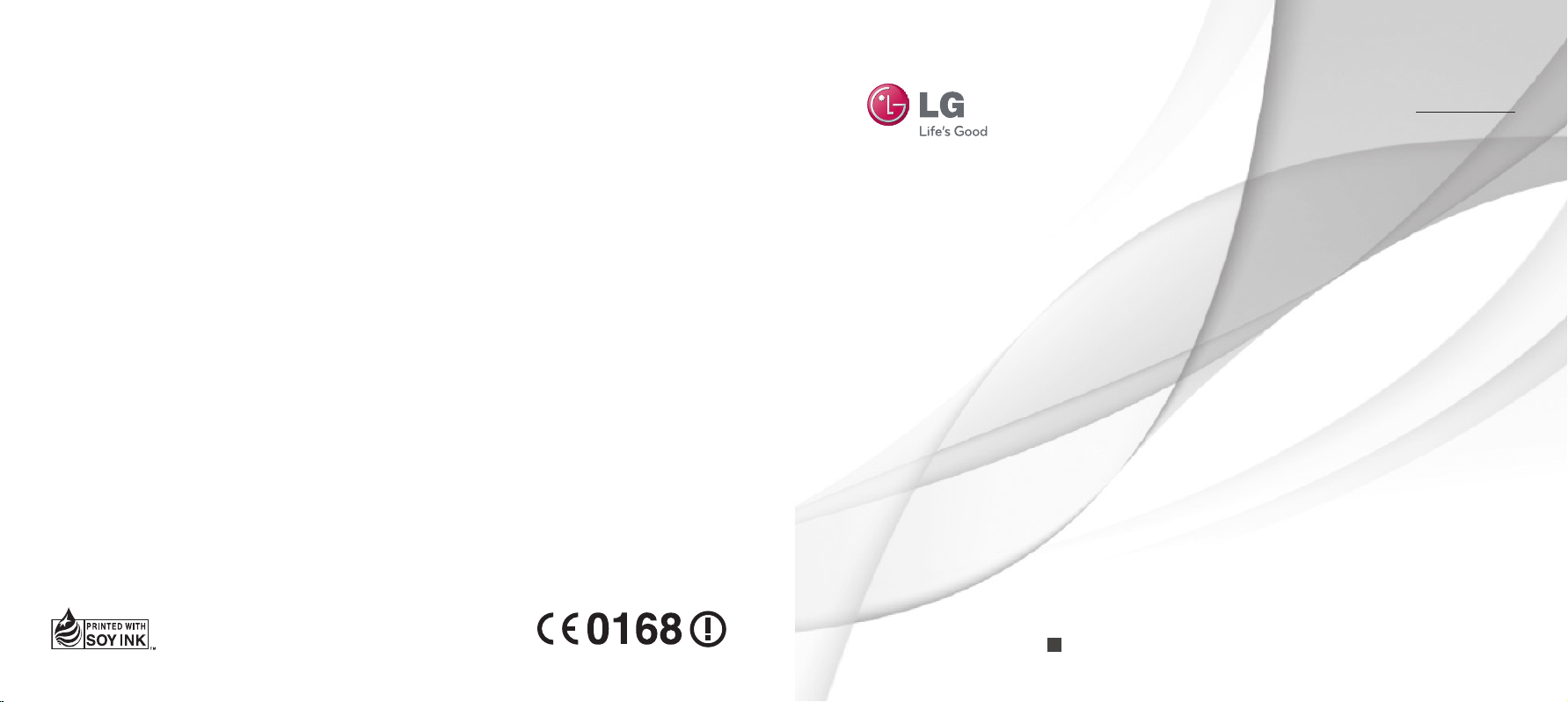
คู่มือการใช้
LG-V900
ไ ท ย
E N G L I S H
P/NO : MFL67229011 (1.0)
H
www.lg.com
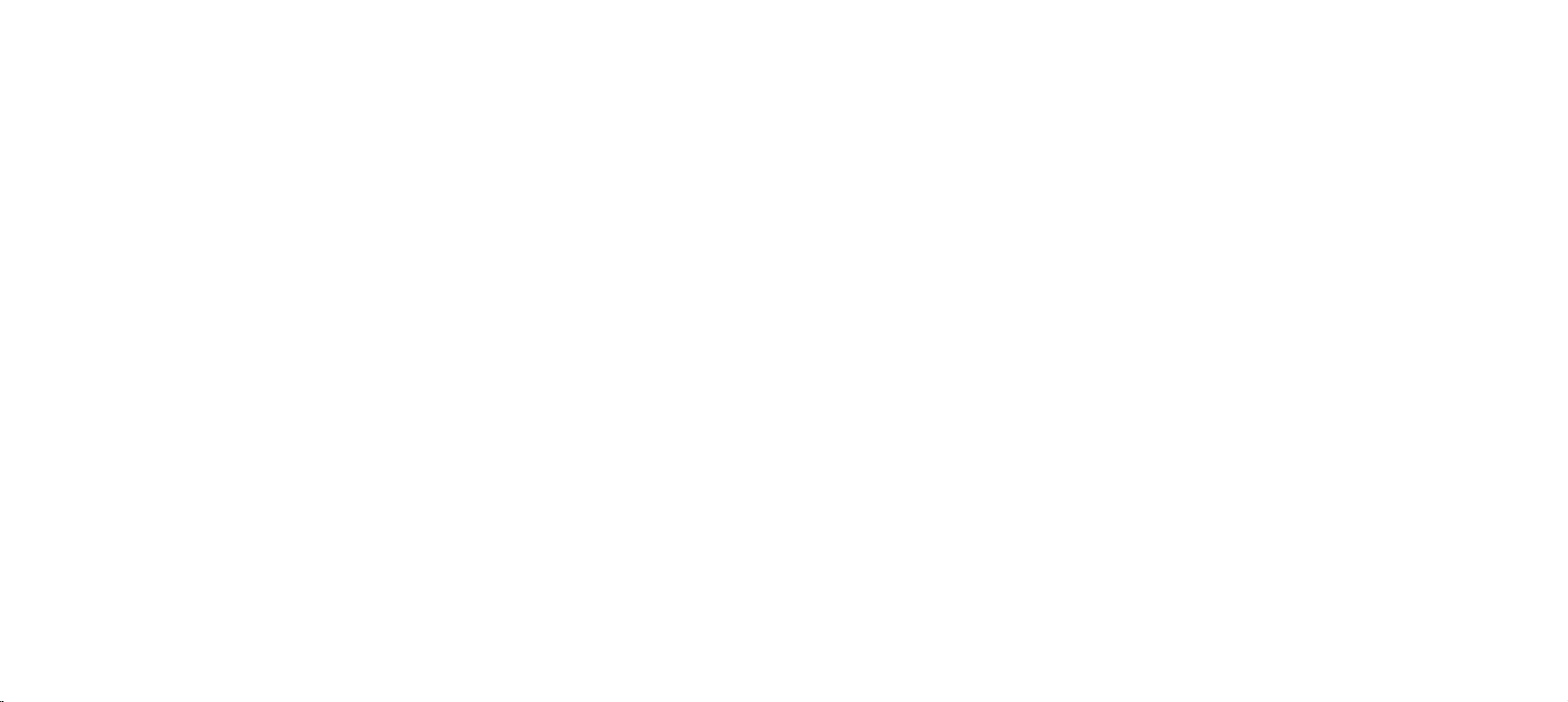

LG-V900 คู่มือการใช้
คู่มือนี้จะช่วยคุณเริ่มต้นใช้งานโทรศัพท์ของคุณ
หากคุณต้องการข้อมูลเพิ่มเติม โปรดไปที่ www.lg.com
•
ข้อมูลบางอย่างในคู่มือเล่มนี้อาจไม่สามารถใช้ได้กับ
อุปกรณ์ของคุณ ขึ้นอยู่กับซอฟต์แวร์ของอุปกรณ์หรือ
ผู้ให้บริการของคุณ
•
ไม่แนะนำาให้ผู้ที่มีความบกพร่องทางด้านสายตาใช้อุปกรณ์
นี้ เนื่องจากมีปุ่มกดบนหน้าจอแบบสัมผัส
•
ลิขสิทธิ์ ©2011 LG Electronics, Inc. สงวนลิขสิทธิ์ LG
และโลโก้ LG เป็นเครื่องหมายการค้าจดทะเบียนของ LG
Group และหน่วยงานที่เกี่ยวข้อง เครื่องหมายการค้าอื่นๆ
ทั้งหมดเป็นสมบัติของเจ้าของนั้นๆ
•
Google™, Google Maps™, Gmail™, YouTube™,
Google Talk™ and Android Market™ are
trademarks of Google, Inc.

สารบัญ
คำาแนะนำาเพื่อความปลอดภัยและ
การใช้งานอย่างมีประสิทธิภาพ ........... 5
ทำาความรู้จักอุปกรณ์ของคุณ ........... 11
ก่อนเริ่มใช้อุปกรณ์ โปรดอ่านข้อมูลนี้! ..................11
การยืดอายุแบตเตอรี่ ........................................11
การดาวน์โหลดไดรเวอร์ USB ............................11
การรีบูตอุปกรณ์เมื่อหน้าจอค้าง ..........................11
เพื่อให้ประสิทธิภาพการใช้งานเครื่องสูงสุด ...........12
การโอนไฟล์โดยใช้อุปกรณ์ USB ........................12
ส่วนประกอบอุปกรณ์ .........................................13
การใส่ซิมการ์ด ................................................15
การชาร์จแบตเตอรี่ ...........................................15
การเปิดหรือปิดเครื่อง .......................................16
การล็อคและปลดล็อคหน้าจอ .............................16
การรักษาความปลอดภัยการล็อคหน้าจอ ...............17
การใช้ HDMI ..................................................17
การตั้งค่าแอคเคาท์ Google ............ 18
หน้าจอหลักและพื้นฐาน ................... 19
การใช้ปุ่มนาวิเกต .............................................19
การปรับแต่งหน้าจอหลัก....................................20
การใช้งานฟังก์ชันมัลติทาสกิ้ง ............................21
ไอคอนสถานะและการแจ้ง .................................22
พาเนลการแจ้งเตือนและการตั้งค่าด่วน..................22
เคล็ดลับสำาหรับหน้าจอสัมผัส .............................23
แป้นพิมพ์บนหน้าจอ .........................................24
การใช้แป้นพิมพ์บนหน้าจอ ................................24
การป้อนข้อความโดยการพูด .............................24
การแก้ไขข้อความ ...........................................24
การเชื่อมต่อกับเครือข่ายและอุปกรณ์
เครือข่าย Wi-Fi ...............................................25
เปิด Wi-Fi และเชื่อมต่อกับเครือข่าย ...................25
การปล่อยสัญญาณผ่าน USB และฮอตสปอต
Wi-Fi เคลื่อนที่ ...............................................25
บลูทูธ ...........................................................26
เปิดบลูทูธ .....................................................26
การจับคู่อุปกรณ์ของคุณกับอุปกรณ์บลูทูธ ............26
การเชื่อมต่อกับคอมพิวเตอร์ผ่านทาง USB .............27
... 25
ข้อความ........................................ 29
การดูข้อความ .................................................29
การเขียนและส่งข้อความ ...................................29
การเปลี่ยนการตั้งค่าข้อความมัลติมีเดีย ................29
อีเมล์์ ............................................ 30
2
LG-V900 | คู่มือการใช้
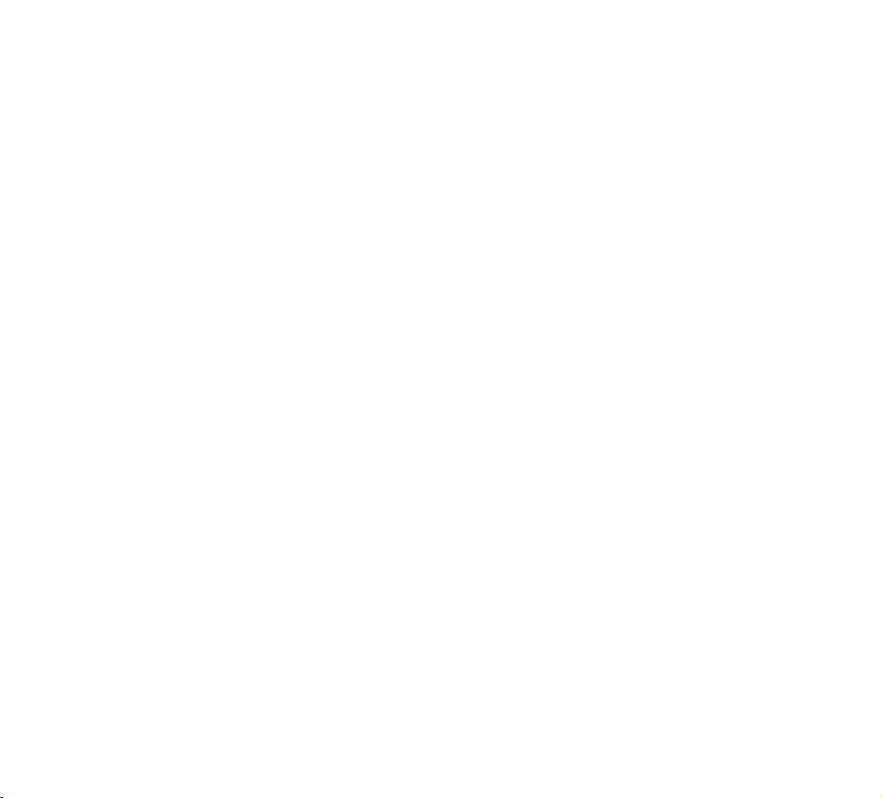
การเพิ่มแอคเคาท์ ............................................30
การเปิดถาดเข้า ...............................................30
การใช้มุมมองแบบรวม ......................................30
การเปลี่ยนการตั้งค่าแอคเคาท์ ............................30
การลบแอคเคาท์อีเมล์์ของคุณ ............................31
Gmail™ ........................................................31
รายชื่อ .......................................... 32
การเพิ่มรายชื่อใหม่...........................................32
การแก้ไขรายชื่อ ..............................................32
การค้นหารายชื่อ ..............................................32
การอิมปอร์ตและเอ็กปอร์ตรายชื่อไปยังหน่วยความจำา
การแบ่งปันรายชื่อทางบลูทูธ ..............................33
..32
Maps และ Latitude ...................... 34
การรับทิศทาง ................................................34
การติดดาวให้ตำาแหน่ง ..................................... 34
การเข้าร่วม Latitude ......................................35
การค้นหาเพื่อนของคุณด้วย Latitude .................. 35
Market ........................................ 36
การสนทนากับเพื่อน ........................................37
การลงชื่อออกออกจาก Google Talk™ ................37
รูปภาพและวิดีโอ ............................ 38
กล้องถ่ายรูป ...................................................38
เริ่มทำาความรู้จักกับช่องมองภาพของกล้องถ่ายรูป ..38
การถ่ายภาพ ..................................................38
การแท็กข้อมูลตำาแหน่งลงในรูปภาพของคุณ .........39
กล้องวิดีโอ .....................................................39
เริ่มทำาความรู้จักกับช่องมองภาพของกล้องวิดีโอ ...39
การบันทึกวิดีโอ ..............................................39
คลังภาพ ........................................................40
การดูอัลบั้มของคุณ .........................................40
การดูและการเบราส์รูปภาพและวิดีโอ ...................40
การใช้รูปภาพเป็นไอคอนรายชื่อหรือภาพพื้นหลัง ...40
การดูรายละเอียดเกี่ยวกับรูปภาพของคุณ ..............40
การแบ่งปันรูปภาพ ..........................................41
การลบไฟล์....................................................41
กล้องวิดีโอ 3D และ เครื่องเล่น 3D ......................41
เริ่มทำาความรู้จักกับช่องมองภาพของกล้องวิดีโอ 3D ... 41
การบันทึกวิดีโอ 3D .........................................42
การเล่นวิดีโอ 3D ............................................42
Talk ............................................. 37
การจัดการรายชื่อเพื่อน ....................................37
ยูทิลิตี ........................................... 43
ปฏิทิน ...........................................................43
3
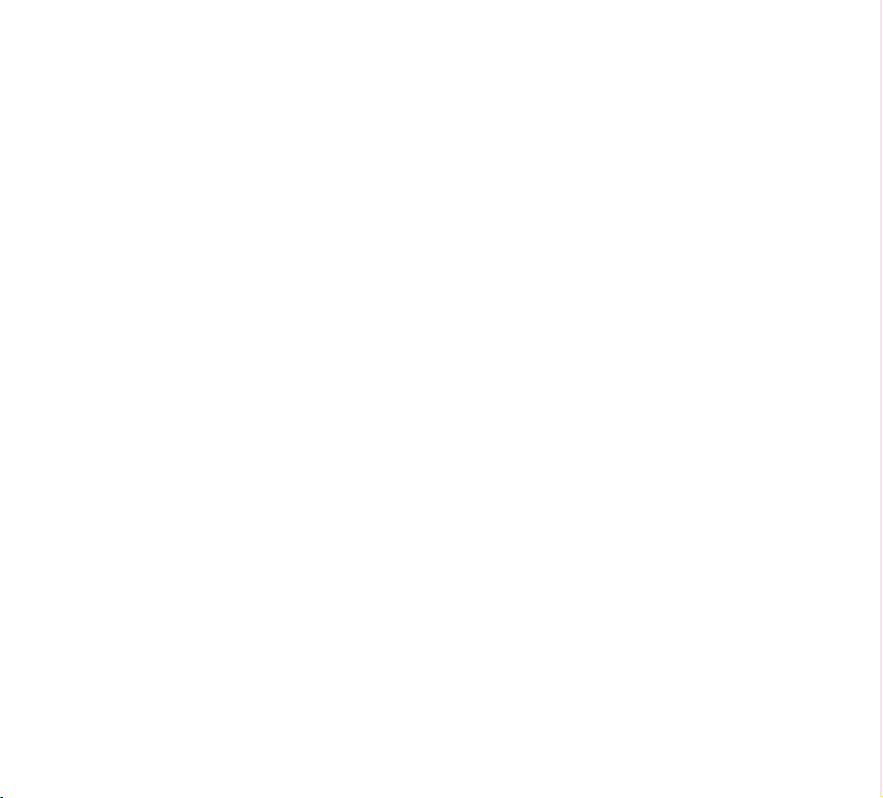
การดูปฏิทิน ...................................................43
การสร้างเหตุการณ์ ..........................................43
เปลี่ยนการตั้งค่าการซิงโครไนซ์และการแสดงผล ...43
นาฬิกา ..........................................................43
เครื่องคิดเลข ..................................................44
เพลง ............................................ 45
การดูคลังเพลง ................................................45
การสร้างรายการเพลง .......................................45
การเล่นเพลง ..................................................45
ความเป็นส่วนตัว ..............................................50
ที่เก็บ ............................................................51
ภาษาและการป้อนข้อมูล ...................................51
การช่วยสำาหรับการเข้าถึง ..................................52
วันที่และเวลา ..................................................52
เกี่ยวกับแท็บเล็ต .............................................52
การอัปเดตซอฟต์แวร์ ...................... 53
ข้อมูลทางเทคนิค ........................... 54
เบราวเซอร์ .................................... 47
การเปิดเว็บเพจ ...............................................47
การเปิดหลายเพจ ............................................47
การเพิ่มบุ๊คมาร์คในหน้าจอหลักของคุณ ................47
การเปลี่ยนการตั้งค่าเบราเซอร์ ............................47
ตั้งค่า ............................................ 48
ระบบไร้สายและเครือข่าย ..................................48
เสียง .............................................................48
หน้าจอ ..........................................................48
พิกัดและการป้องกัน ........................................49
แอปพลิเคชัน ..................................................49
แอคเคาท์และการซิงค์ ......................................50
4
LG-V900 | คู่มือการใช้
อุปกรณ์เสริม ................................. 55
การแก้ปัญหา ................................. 56

คำาแนะนำาเพื่อความปลอดภัยและการใช้งานอย่างมีประสิทธิภาพ
คำาเตือน: การไม่ปฏิบัติตามคำาแนะนำาด้านความ
ปลอดภัยด้านล่างนี้อาจส่งผลให้เกิดการบาดเจ็บ
หรือความเสียหายต่ออุปกรณ์หรือต่อทรัพย์สินอื่นๆ
ก่อนใช้อุปกรณ์ของคุณ โปรดอ่านและปฏิบัติตามข้อมูลด้าน
ความปลอดภัยด้านล่างนี้และคำาแนะนำาการใช้งานนี้ทั้งหมด
ก่อนใช้อุปกรณ์ สำาหรับคำาแนะนำาการใช้งานโดยละเอียด
โปรดดูที่คู่มือผู้ใช้
การใช้และดูแลรักษาอุปกรณ์
การถือ อุปกรณ์ของคุณประกอบไปด้วยส่วนประกอบที่อ่อน
ไหวและควรถือด้วยความระมัดระวังตลอดเวลา ห้ามทำาตก
ถอดแยกชิ้นส่วน เจาะรู ใส่ในเตาไมโครเวฟ เผาไฟ ทาสี
หรือใส่วัตถุแปลกปลอมเข้าไปในอุปกรณ์ หากคุณใส่อุปกรณ์
ในถุงหรือกระเป๋าโดยไม่ได้ปิดเต้าเสียบไฟ วัสดุที่เป็นเหล็ก
เช่น เหรียญ คลิปหนีบกระดาษ หรือปากกาอาจทำาให้อุป
กรณ์ลัดวงจรได้ ให้ปิดเต้าเสียบไฟเสมอเมื่อไม่ได้ใช้งาน
ห้ามทำาการซ่อมแซมอุปกรณ์ด้วยตนเอง ข้อบกพร่องหรือการ
ทำางานผิดปกติที่เกิดขึ้นจากการถอดแยกชิ้นส่วนอุปกรณ์ของ
คุณเอง หรือโดยบุคคลที่ซ่อมแซมโดยไม่ได้รับอนุญาตจะทำา
ให้การรับประกันสิ้นสุดลง
แบตเตอรี่ อุปกรณ์นี้มีแบตเตอรี่ชนิดชาร์จได้อยู่ภายใน ผู้ใช้
ไม่สามารถเข้าถึงแบตเตอรี่นี้ได้และควรเปลี่ยนแบตเตอรี่ที่
ศูนย์บริการที่ได้รับการแต่งตั้งของ LG เท่านั้น ห้ามเปลี่ยน
แบตเตอรี่ด้วยแบตเตอรี่ที่ไม่ได้รับการรับรองเนื่องจากอาจทำา
ให้อุปกรณ์ได้รับความเสียหายหรืออาจทำาให้อุปกรณ์ระเบิด
หรือเกิดไฟลุกไหม้ได้ แบตเตอรี่มีวงจรป้องกันเพื่อป้องกัน
อันตรายต่างๆ เช่น ความร้อนสูง ห้ามใช้อุปกรณ์ในสถานที่
ที่มีไฟฟ้าสถิตมากกว่า 100 V เนื่องจากอาจทำาให้วงจร
ป้องกันเสียหาย หากอุปกรณ์ส่งกลิ่นเหม็น ให้เลิกใช้และติด
ต่อศูนย์บริการลูกค้าทันทีทันที
ข้อควรระวัง: หากมีการใส่แบตเตอรี่ชนิดที่ไม่ถูกต้อง
อาจทำาให้เกิดการระเบิดได้ ควรปฏิบัติตามคำาแนะนำาใน
การทิ้งแบตเตอรี่ที่ใช้แล้ว
การสัมผัสกับของเหลว คุณควรหลีกเลี่ยงไม่ให้อุปกรณ์
สัมผัสกับน้ำาหรือของเหลว ห้ามใช้อุปกรณ์กลางฝนหรือใน
สภาพแวดล้อมที่เปียกหรือชื้นห้ามทำาของเหลวหกใส่อุปกรณ์
หากอุปกรณ์เปียก ให้ถอดปลั๊ก ปิดเครื่องทันที
และปล่อยให้เครื่องแห้งสนิท ห้ามทำาให้อุปกรณ์แห้งเร็วขึ้น
โดยใช้แหล่งความร้อนภายนอก เช่น เตาอบ เตาไมโครเวฟ
หรือเครื่องเป่าผม ความเสียหายของอุปกรณ์ที่เป็นผลมา
จากการสัมผัสกับของเหลวจะไม่ได้รับครอบคลุมภายใต้
การรับประกัน
อุปกรณ์ชาร์จและอะแดปเตอร์ ชาร์จแบตเตอรี่ใหม่อีกครั้ง
หลังจากไม่ได้ใช้งานเป็นเวลานานเพื่อเพิ่มอายุการใช้งาน
แบตเตอรี่ให้สูงสุด โดยอายุการใช้งานแบตเตอรี่จะแตกต่าง
กันไปตามรูปแบบการใช้งานและสภาพแวดล้อม ให้ใช้เฉพาะ
อะแดปเตอร์และอุปกรณ์ชาร์จที่ได้รับอนุญาตและสามารถใช้
ร่วมอุปกรณ์นี้ได้เท่านั้น ตรวจสอบให้แน่ใจทุกครั้งว่าเสียบ
ปลั๊กแน่นดีแล้ว สำาหรับการเชื่อมต่อกับแหล่งจ่ายไฟนอก
อเมริกาเหนือ ให้ใช้อะแดปเตอร์ที่ถูกต้องสำาหรับอุปกรณ์ของ
คุณ อะแดปเตอร์และอุปกรณ์ชาร์จใช้สำาหรับภายในอาคาร
เท่านั้น เสียบอุปกรณ์ชาร์จตามแนวตั้งเข้ากับเต้าเสียบไฟบน
ผนัง ห้ามเสียบหรือถอดอุปกรณ์ชาร์จหากมือเปียก
ถอดปลั๊กอุปกรณ์ชาร์จออกจากเต้าเสียบบนผนังทุกครั้งหลัง
จากอุปกรณ์ชาร์จเต็มแล้วเพื่อลดการใช้พลังงานสิ้นเปลือง
ของอุปกรณ์ชาร์จ
5
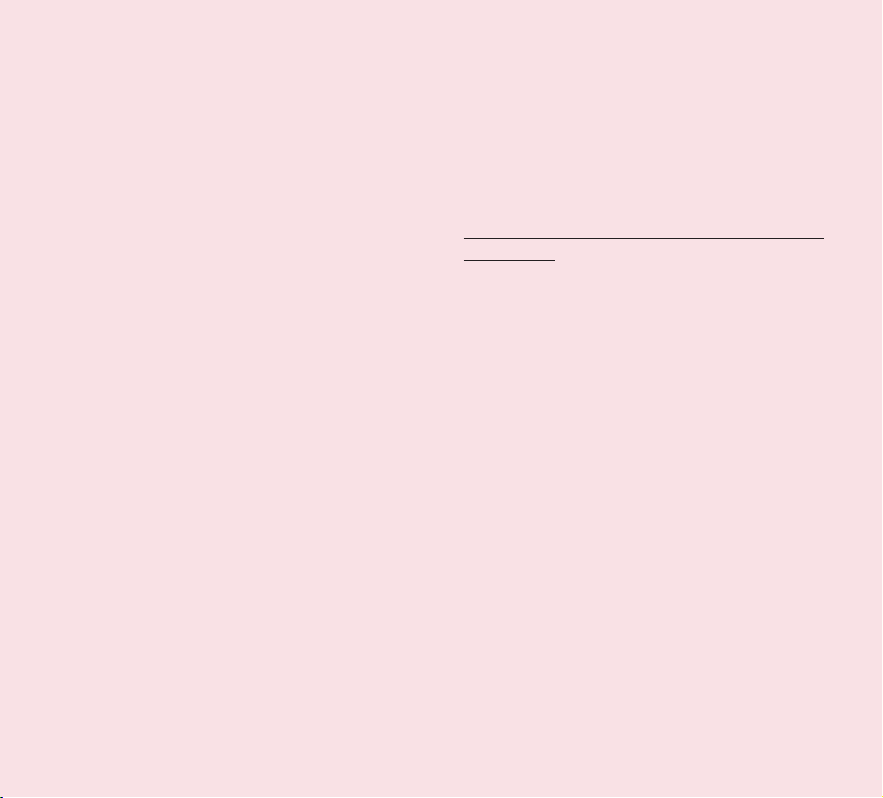
ถอดปลั๊กอุปกรณ์ชาร์จเมื่อเกิดเหตุการณ์ต่อไปนี้: (1)
ระหว่างพายุฝนฟ้าคะนอง (2) สายไฟหรือปลั๊กเสียหาย
หรือหลุดลุ่ย (3) กล่องอะแดปเตอร์เสียหาย หรือ (4)
อุปกรณ์ชาร์จหรืออุปกรณ์สัมผัสกับของเหลว LG จะไม่รับ
ผิดชอบและการรับประกันจะไม่ครอบคลุมถึงความเสียหาย
ของอุปกรณ์ที่เกิดขึ้นจากการใช้อุปกรณ์ชาร์จหรืออะแดป
เตอร์ที่ไม่ได้รับอนุญาต
อุณหภูมิสำาหรับการชาร์จอยู่ระหว่าง 0 °C ถึง 45 °C การ
ชาร์จในอุณหภูมินอกเหนือจากช่วงที่แนะนำาอาจทำาให้เกิด
ความร้อนหรือความเสียหายร้ายแรงต่อแบตเตอรี่ รวมถึง
การเสื่อมสภาพของแบตเตอรี่และอายุการใช้งานที่สั้นลง
ห้ามทำาให้สายไฟเสียหายโดยการงอ พัน หรือความร้อน และ
ห้ามให้สายไฟม้วนทับกันเพราะอาจทำาให้เกิดประกายไฟหรือ
ไฟลุกไหม้ได้
หน้าจอแสดงผล หน้าจอของอุปกรณ์นี้ผลิตจากแก้วและ
อาจแตกหรือร้าวได้หากตกหรือถูกกระแทก ห้ามใช้ สัมผัส
หรือพยายามถอดหรือซ่อมแซมแก้วที่แตกหากมีรอยแตก
หรือร้าว ความเสียหายของหน้าจอแก้วเกิดขึ้นจากการใช้
งานโดยไม่ได้รับอนุญาตหรือไม่ถูกต้องจะไม่ครอบคลุม
ภายใต้การรับประกัน
การทำาความสะอาดอุปกรณ์
ในการทำาความสะอาดอุปกรณ์ ให้ถอดสายเคเบิลทั้งหมด
และปิดอุปกรณ์ ให้ใช้ผ้านุ่ม ไม่มีขุย ชุบน้ำาแล้วบิดให้หมาด
เพื่อทำาความสะอาดอุปกรณ์ และห้ามให้ของเหลวหรือ
ความชื้นเข้าไปในพอร์ตหรือช่องเปิดใดๆ ของอุปกรณ์
หน้าจอสามารถทำาความสะอาดได้อย่างง่ายดายโดยใช้
ผ้านุ่ม แห้ง และไม่มีขุย ห้ามใช้สารเคมีที่มีฤทธิ์รุนแรง
สารละลายทำาความสะอาด หรือสารซักฟอกที่มีฤทธิ์รุนแรง
ทำาความสะอาดอุปกรณ์
อุปกรณ์ร้อนหรือเย็นจัด ใช้งานอุปกรณ์ในสภาพแวดล้อมที่มี
อุณหภูมิระหว่าง 0 °C และ 35 °C ห้ามเก็บอุปกรณ์ในอุณหภูมิ
ต่ำากว่า -20 °C หรือสูงกว่า 45 °C ห้ามวางอุปกรณ์ไว้กลาง
แสงแดดจ้าหรือรถยนต์ที่มีความร้อนสูง เนื่องจากแบตเตอรี่
อาจสร้างความร้อน ควันไฟ หรือเปลวไฟ การเก็บในอุณหภูมิ
ร้อนหรือเย็นจัดอาจทำาให้แบตเตอรี่ด้อยประสิทธิภาพหรือลด
อายุการใช้งานแบตเตอรี่
คำาเตือนเกี่ยวกับการดูเนื้อหา 3D อาการลมชัก
และหมดสติ
การไม่ปฏิบัติตามคำาเตือนด้านความปลอดภัยและคำาแนะนำานี้
อาจส่งผลให้เกิดอุบัติเหตุและการบาดเจ็บร้ายแรง
เนื้อหา 3D การดูเนื้อหา 3D รวมถึงวิดีโอและเกมเป็นเวลา
นานอาจทำาให้เกิดอาการเพลียตา วิงเวียน ปวดศีรษะ
คลื่นไส้ หรือเหนื่อยล้า หากคุณประสบอาการเหล่านี้
ให้หยุดดูและพักผ่อนทันที
• ใช้ฟังก์ชันภาพ 3D สำาหรับการรับชมภาพ 3D เท่านั้น
• เนื้อหา 3D บางส่วนอาจทำาให้คุณตอบสนองด้วยการ
เคลื่อนไหวทันที เช่น การก้มหรือหลบหลีกภาพที่แสดง
ในวิดีโอ/เกม ดังนั้น ควรหลีกเลี่ยงการดูเนื้อหา 3D
ใกล้กับวัตถุที่แตกได้หรือวัตถุมีคมที่สามารถทำาให้เกิด
การบาดเจ็บได้
• ขอแนะนำาให้ผู้ปกครองปรึกษาแพทย์ก่อนการอนุญาตให้
เด็กอายุต่ำากว่า 5 ปีดูเนื้อหา 3D
• ผู้ชมบางคนอาจรู้สึกมึนงงหลังการดูเนื้อหา 3D ดังนั้น
หลังจากที่คุณดูเนื้อหา 3D บนอุปกรณ์ของคุณ ให้พักสัก
ครู่เพื่อให้การรับรู้สิ่งรอบข้างกลับคืนมาก่อนเคลื่อนไหว
คำาเตือนสำาหรับโรคลมชักที่เกิดจากอาการแพ้แสง
• โรคลมชักที่เกิดจากอาการแพ้แสงคืออาการลมชักที่ถูก
กระตุ้นโดยสิ่งเร้าทางการมองเห็นที่มีรูปแบบเป็นจังหวะ
และเป็นช่วง เช่น ไฟกะพริบ ลวดลาย
6
LG-V900 | คู่มือการใช้
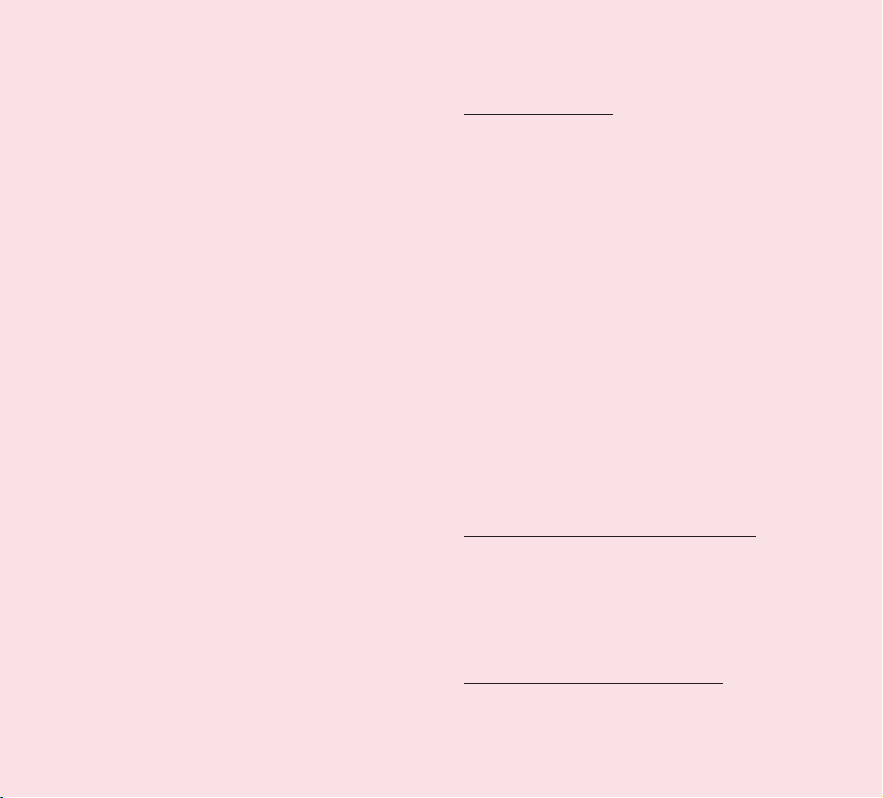
หรือการเคลื่อนไหว
• หากคนในครอบครัวของคุณมีประวัติเป็นโรคลมบ้าหมู
หรือลมชัก โปรดปรึกษากับผู้เชี่ยวชาญทางการแพทย์
ก่อนการดูเนื้อหา 3D
• หากคุณหรือบุคคลในครอบครัวของคุณมีอาการต่อไปนี้
ให้หยุดการดูเนื้อหาและปรึกษาแพทย์ทันที: วิงเวียน
ศีรษะเห็นภาพซ้อนหรือผิดเพี้ยนความผิดปกติบนใบหน้า
หรือสายตา เช่น ตาหรือกล้ามเนื้อกระตุก ทำาสิ่งต่างๆ
โดยไม่รู้สึกตัว ชัก หมดสติ สับสนหรืองุนงง สูญเสียการ
รับรู้ทิศทาง เป็นตะคริว หรือคลื่นไส้ผู้ปกครองควรดูแล
บุตรหลานอย่างใกล้ชิด โดยรวมถึงเด็กวัยรุ่นเนื่องจาก
มีความอ่อนไหวต่อผลจากการรับชมเนื้อหา
• หมายเหตุ: อาการเหล่านี้สามารถเกิดขึ้นโดยไม่มีเงื่อน
ไขที่ชัดเจน แม้ไม่มีประวัติการเกิดอาการมาก่อน
• หลีกเลี่ยงการใช้งานอุปกรณ์อย่างต่อเนื่องเป็นเวลานาน
ให้ถืออุปกรณ์ในระยะห่างจากสายตา ใช้ในห้องที่มีแสง
สว่างเพียงพอและพักการใช้งานเป็นระยะๆ
ความเสี่ยงต่อการเกิดลมชักจากอาการแพ้แสงสามารถ
ลดลงได้ด้วยการปฏิบัติต่อไปนี้:
• พักการรับชมเนื้อหาบนอุปกรณ์เป็นระยะๆ
โดยเฉพาะเนื้อหา 3D
• สำาหรับผู้ที่มีสายตาสองข้างไม่เท่ากัน ควรดูเนื้อหา 3D
หลังจากสวมอุปกรณ์แก้ไขสายตาแล้วเท่านั้น
• ห้ามรับชมเนื้อหา 3D เมื่อมีอาการเหนื่อยล้าหรือป่วย
และหลีกเลี่ยงการดูเนื้อหา 3D เป็นเวลานาน
• ผู้ชมบางคนอาจรู้สึกมึนงงหลังการดูเนื้อหา 3D ดังนั้น
หลังจากที่คุณดูเนื้อหา 3D บนอุปกรณ์ของคุณ ให้พักสัก
ครู่เพื่อให้การรับรู้สิ่งรอบข้างกลับคืนมาก่อนเคลื่อนไหว
• หลีกเลี่ยงการใช้งานอุปกรณ์อย่างต่อเนื่องเป็นเวลานาน
ให้ถืออุปกรณ์ในระยะห่างจากสายตา ใช้ในห้องที่มีแสง
สว่างเพียงพอและพักการใช้งานเป็นระยะๆ
ขับขี่อย่างปลอดภัย
การใช้อุปกรณ์นี้ในขณะขับขี่ยานพาหนะอาจทำาให้เกิด
อันตรายได้ โปรดตรวจสอบกฎหมายและข้อกำาหนดเกี่ยวกับ
การใช้อุปกรณ์ไร้สายในพื้นที่คุณขับขี่และปฏิบัติตามอย่าง
เคร่งครัด หากต้องการใช้อุปกรณ์ในขณะขับขี่ โปรดจำาไว้ว่า:
• มีสมาธิในการขับขี่ด้วยความระมัดระวังอย่างเต็มที่การขับ
ขี่อย่างปลอดภัยคือความรับผิดชอบอันดับแรกของคุณ
• ห้ามใช้บริการข้อมูลไร้สาย เช่น ข้อความตัวอักษร อีเมล์์
หรือเปิดเว็บในขณะขับขี่ยานพาหนะ
• หากอุปกรณ์ของคุณสามารถรับสายหรือโทรออกได้
ขอแนะนำาให้ใช้อุปกรณ์แฮนด์ฟรีและอาจจำาต้องใช้ตาม
กฎหมายท้องถิ่นในบางพื้นที่
• การใช้หูฟังเพื่อฟังเสียงจากอุปกรณ์ในขณะขับขี่ถือว่า
อันตรายและผิดกฎหมายตามกฎหมายส่วนใหญ่
แม้จะฟังเพียงแค่ข้างเดียวก็ตาม
• กฎหมายในบางประเทศห้ามหรือจำากัดการวางอุปกรณ์
บนหรือใกล้กับกระจกหน้าของยานพาหนะ โปรดศึกษา
กฎหมายในประเทศหรือท้องถิ่นของคุณ
สำาหรับยานพาหนะที่ติดตั้งถุงลมนิรภัย
ถุงลมนิรภัยจะพองตัวด้วยความแรง ห้ามวางวัตถุต่างๆ รวม
ทั้งอุปกรณ์ไร้สายแบบติดตั้งแล้วหรือแบบพกพาที่บริเวณด้าน
บนถุงลมนิรภัยหรือที่บริเวณที่ถุงลมนิรภัยทำางานหากอุปกรณ์
ไร้สายภายในรถติดตั้งไม่ถูกวิธีอาจทำาให้เกิดอาการบาดเจ็บ
ร้ายแรงได้เมื่อถุงลมนิรภัยทำางาน
GPS/บริการตำาแหน่ง/การนำาทาง
อุปกรณ์ใช้สัญญาณระบบกำาหนดตำาแหน่งบนพื้นโลก (GPS)
7
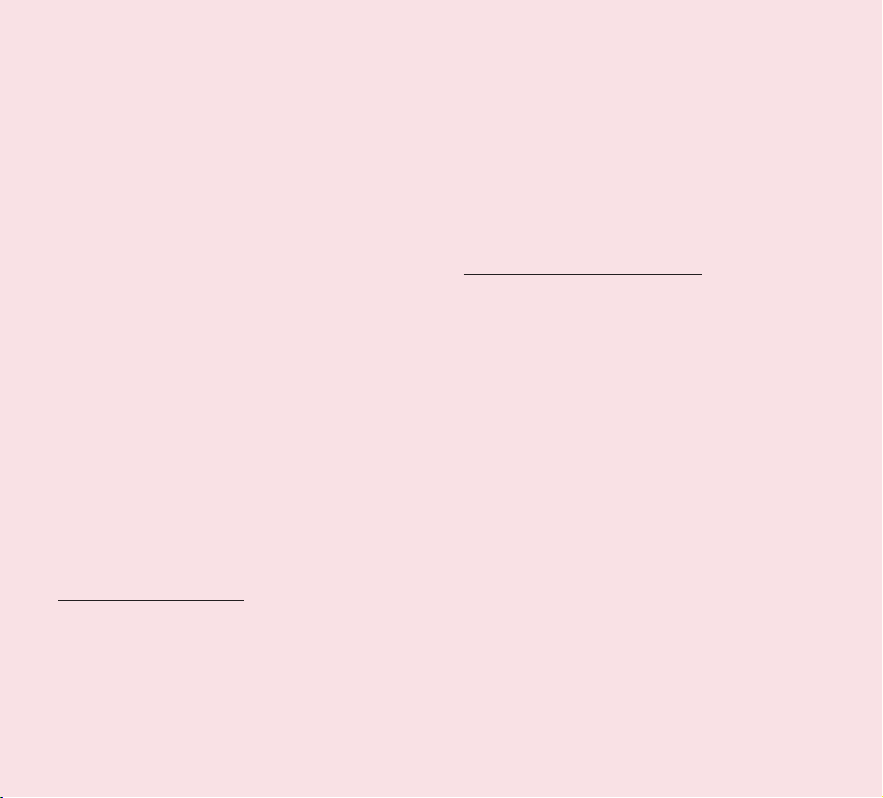
สำาหรับแอปพลิเคชันที่อ้างอิงตำาแหน่ง เช่น แผนที่และการ
นำาทางแบบเลี้ยวต่อเลี้ยว ข้อมูลที่เก็บโดยแอปพลิเคชันเหล่า
นี้ให้บริการโดยบุคคลที่สามและอาจมีการเปลี่ยนแปลงโดไม่
ต้องแจ้งให้ทราบล่วงหน้า นอกจากนี้ บริการ GPSอาจใช้งาน
ไม่ได้หรือกอาจถูกจำากัดการใช้ในบางพื้นที่ หรือข้อมูลอาจล้า
สมัย ไม่สมบูรณ์ หรือไม่แม่นยำา ดังนั้น ควรเชื่อถือข้อมูลจาก
แอปพลิเคชัน GPS เฉพาะการบอกตำาแหน่งทั่วไปเท่านั้น ผู้
ใช้ควรยืนยันด้วยสายตาทุกครั้งว่าคำาแนะนำาการนำาทางมีวาม
แม่นยำาและสอดคล้องกับที่ผู้ใช้เห็นก่อนปฏิบัติตาม ผู้ใช้อาจ
ต้องการศึกษาจากแหล่งข้อมูลเพิ่มเติมสำาหรับตำาแหน่งและ
ทิศทางที่ถูกต้อง LG จะไม่รับผิดชอบสำาหรับความถูกต้อง
หรือผลลัพธ์ของข้อมูลใดๆ ก็ตามจากผู้ให้บริการแผนที่หรือ
บริการนำาทางซึ่งเป็น Third Party แม้ว่าจะมาพร้อมอุปกรณ์
ของคุณผู้ใช้บริการ GPS ควรระมัดระวังตลอดเวลาในการ
ตรวจดูป้ายบอกทาง ไฟจราจร สภาพการจราจร สภาพถนน
การปิดถนน และปัจจัยอื่นทั้งหมดที่ส่งผลต่อความปลอดภัย
และการขับขี่ตามกฎหมาย
ข้อมูลตำาแหน่งประกอบด้วยข้อมูลที่สามารถใช้เพื่อกำาหนด
ตำาแหน่งคร่าวๆ ของอุปกรณ์ อุปกรณ์ของคุณส่งข้อมูลตำา
แหน่งในขณะที่เชื่อมต่อกับเครือข่ายผู้ให้บริการไร้สายนอก
จากนี้ แอปพลิเคชันอ้างอิงตำาแหน่งบางแอปพลิเคชันต้อง
การข้อมูลตำาแหน่งเพื่อให้ทำางานได้อย่างถูกต้องและยังส่ง
ข้อมูลตำาแหน่งของคุณอีกด้วยข้อมูลตำาแหน่งอาจถูกแบ่งปัน
กับ Third Party รวมถึงผู้ให้บริการแบบไร้สายของคุณ, LG,
ผู้ให้บริการแอปพลิเคชันซึ่งเป็น Third Party และอื่นๆ
Third Party Software
บริการและแอปพลิเคชันมากมายในอุปกรณ์นี้มาจากผู้พัฒนา
ระบบปฏิบัติการ ซอฟต์แวร์ และแอปพลิเคชันซึ่งเป็น Third
Party หากคุณดาวน์โหลดหรือใช้บริการหรือแอปพลิเคชันดัง
กล่าว รวมถึงจากแอปพลิเคชัน Marketplace คุณควรตรวจ
สอบข้อตกลงของบริการและแอปพลิเคชันดังกล่าว หากคุณ
ใช้บริการหรือแอปพลิเคชันเหล่านี้ ข้อมูลส่วนตัวที่คุณส่งอาจ
8
LG-V900 | คู่มือการใช้
ถูกอ่าน เก็บ หรือใช้โดยผู้ให้บริการหรือแอปพลิเคชันดัง
กล่าว และ/หรือผู้ใช้คนอื่นของฟอรัมเหล่านั้น LG จะไม่รับผิด
ชอบต่อการใช้แอปพลิเคชันหรือข้อมูลที่คุณเลือกเพื่อส่งหรือ
แบ่งปันกับผู้อื่น ข้อกำาหนดและเงื่อนไข ข้อกำาหนดการใช้งาน
และนโยบายความเป็นส่วนตัวเฉพาะจะใช้ในแอปพลิเคชัน
และบริการดังกล่าว โปรดตรวจสอบข้อกำาหนดและเงื่อนไขที่
ใช้กับแอปพลิเคชันและบริการอย่างละเอียดรวมถึงที่เกี่ยว
ข้องกับบริการอ้างอิงตำาแหน่งสำาหรับนโยบายความเป็นส่วน
ตัว ความเสี่ยง หรือการสละสิทธิ์
หลีกเลี่ยงการสูญเสียการได้ยิน
หมายเหตุ: แรงดันเสียงที่มากเกินไปจากหูฟังสามารถทำาให้
สูญเสียการได้ยินได้
การได้ยินเสียงดังเป็นเวลานาน (รวมถึงเพลง) เป็นสาเหตุทั่ว
ไปของการสูญเสียการได้ยินที่สามารถป้องกันได้ นักวิจัยด้าน
วิทยาศาสตร์บางรายแนะนำาว่าการใช้อุปกรณ์เสียงแบบพกพา
เช่นเครื่องเล่นเพลงแบบพกพาในระดับเสียงดังเป็นเวลานาน
อาจนำาไปสู่การสูญเสียการได้ยินจากเสียงอย่างถาวรซึ่งรวม
ถึงการใช้หูฟัง (รวมถึงชุดหูฟัง, หูฟังปกติ และ Bluetooth®
หรืออุปกรณ์ไร้สายอื่นๆ) การฟังเสียงที่ดังมากๆ ยังเกี่ยวโยง
กับการศึกษาในเรื่องหูอื้อ (เสียงก้องในหู) ความไวต่อเสียง
เกินไป และการได้ยินที่ผิดเพี้ยน ระยะเวลาในการสูญเสียการ
ได้ยินจากเสียงและปัญหาในการได้ยินอื่นๆ ที่อาจเกิดขึ้นของ
แต่ละบุคคลจะมีความแตกต่างกันระดับเสียงที่เกิดจาก
อุปกรณ์เสียงแบบพกพาจะแตกต่างกันขึ้นอยู่กับชนิดของ
เสียง อุปกรณ์ การตั้งค่าอุปกรณ์ และหูฟัง คุณควรปฏิบัติตาม
คำาแนะนำาต่อไปนี้เมื่อใช้อุปกรณ์เสียงแบบพกพา:
• ปรับระดับเสียงในสภาพแวดล้อมที่เงียบ และเลือกระดับเ
สียงต่ำาที่สุดที่คุณสามารถได้ยินอย่างชัดเจน
• เมื่อใช้หูฟัง ให้ลดระดับเสียงลงหากคุณไม่ได้ยินเสียงพูด
ของคนข้างๆ หรือคนข้างๆ คุณได้ยินสิ่งที่คุณกำาลังฟัง
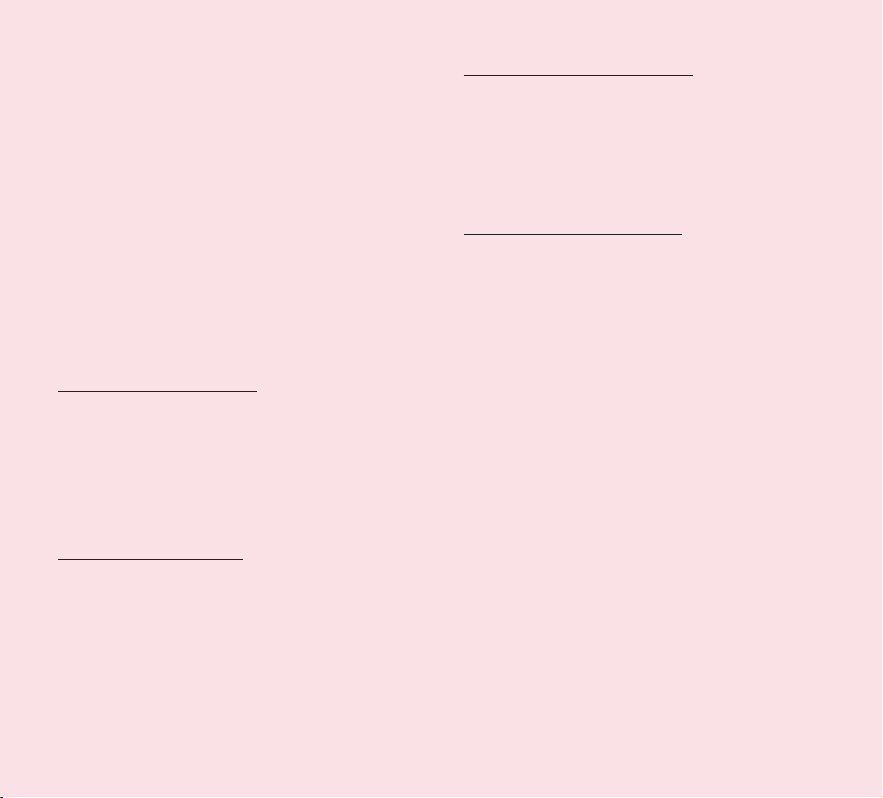
• ห้ามเพิ่มระดับเสียงขึ้นเพื่อกลบเสียงรบกวนรอบข้าง หาก
คุณเลือกฟังจากอุปกรณ์พกพาในสภาพแวดล้อมที่มี
เสียงดัง ให้ใช้หูฟังประเภทลดเสียงรบกวนเพื่อป้องกัน
เสียงแวดล้อมต่างๆ
• จำากัดเวลาในการฟัง ระดับเสียงที่เพิ่มขึ้นหมายความว่า
ระดับเสียงจะส่งผลต่อการได้ยินเร็วขึ้น
• หลีกเลี่ยงการใช้หูฟังหลังจากการได้ยินเสียงดังมาก เช่น
คอนเสิร์ตดนตรีที่อาจทำาให้สูญเสียการได้ยินชั่วคราว
และการสูญเสียการได้ยินชั่วคราวดังกล่าวอาจทำาให้ได้
ยินระดับเสียงที่ไม่ปลอดภัยเป็นระดับปกติ
• ห้ามฟังเสียงในระดับใดก็ตามที่ทำาให้คุณรู้สึกอึดอัด
หากคุณมีเสียงก้องในหู ได้ยินไม่ชัด หรือมีปัญหาใน
การได้ยินชั่วคราวหลังจากการฟังอุปกรณ์เสียงแบบ
พกพา ให้หยุดการใช้งานและปรึกษาแพทย์
ความปลอดภัยสำาหรับเด็ก
อุปกรณ์นี้มีชิ้นส่วนขนาดเล็กที่หากเด็กกลืนชิ้นส่วนลงไปอาจ
ทำาให้หายใจไม่ออกหรือขาดอากาศซึ่งส่งผลให้เกิดอาการ
บาดเจ็บร้ายแรงหรือเสียชีวิตได้อุปกรณ์นี้ยังประกอบด้วยแบต
เตอรี่ภายในซึ่งอาจเป็นอันตรายหากไม่ได้ใช้หรือเก็บรักษา
อุปกรณ์อย่างถูกวิธี เก็บอุปกรณ์และอุปกรณ์เสริมให้พ้นจาก
เด็กเล็ก
การทิ้งอุปกรณ์ที่ถูกต้อง
ควรนำาอุปกรณ์นี้และแบตเตอรี่ไปรีไซเคิลเพื่อไม่ให้เป็น
อันตรายต่อสภาพแวดล้อม การทิ้งอุปกรณ์และแบตเตอรี่ภาย
ในเครื่องควรดำาเนินการตามกฎหมายที่ใช้ในพื้นที่ เนื่องจาก
กฎหมายอาจห้ามการทิ้งอุปกรณ์และแบตเตอรี่เป็นขยะในครัว
เรือนของคุณ ห้ามทิ้งแบตเตอรี่ลงในไฟหรือทิ้งร่วมกับวัตถุ
อันตรายหรือวัตถุที่สามารถติดไฟได้ประเภทอื่น
บริเวณที่อาจเกิดการระเบิดได้
• ห้ามใช้โทรศัพท์ใกล้จุดเติมน้ำามันเชื้อเพลิง
• ห้ามใช้โทรศัพท์ใกล้น้ำามันเชื้อเพลิงหรือสารเคมี
• ห้ามขนถ่ายหรือเก็บก๊าซหรือของเหลวที่ติดไฟง่าย
หรือระเบิดได้ในห้องโดยสารของรถ ซึ่งคุณใช้เก็บโทร
ศัพท์หรืออุปกรณ์เสริมต่างๆ ของคุณ
การรบกวนความถี่วิทยุ (RF)
อุปกรณ์อิเล็กทรอนิกส์ อุปกรณ์อิเล็กทรอนิกส์รุ่นใหม่ส่วน
มากจะมีการป้องกันสัญญาณความถี่วิทยุ (RF) อยู่แล้ว
อย่างไรก็ตาม อุปกรณ์อิเล็กทรอนิกส์บางชนิดอาจไม่มีการ
ป้องกันสัญญาณความถี่วิทยุ(RF) จากอุปกรณ์ไร้สายของคุณ
เครื่องควบคุมจังหวะการเต้นของหัวใจ ผู้ผลิตเครื่องควบ
คุมจังหวะการเต้นของหัวใจแนะนำาว่าควรรักษาระยะห่าง
ระหว่างแท็บเล็ตและเครื่องควบคุมจังหวะการเต้นของหัวใจ
อย่างน้อย 15 ซ.ม. เพื่อหลีกเลี่ยงสัญญาณรบกวนที่อาจเกิด
กับอุปกรณ์ดังกล่าว ให้คุณใช้อุปกรณ์ด้วยหูด้านที่อยู่ฝั่งตรง
กันข้ามกับเครื่องควบคุมจังหวะการเต้นของหัวใจ และห้าม
พกพาอุปกรณ์ไว้ในกระเป๋าเสื้อของคุณ
เครื่องช่วยฟัง อุปกรณ์ไร้สายบางประเภทอาจรบกวนการ
ทำางานของเครื่องช่วยฟัง ในกรณีที่เกิดการรบกวน โปรดขอ
คำาปรึกษาจากบริษัทผู้ให้บริการ (หรือติดต่อศูนย์บริการลูกค้า
เพื่อการแก้ไขปัญหาดังกล่าว)
อุปกรณ์ทางการแพทย์อื่นๆ หากคุณใช้อุปกรณ์ทางการ
แพทย์ส่วนตัวใดๆ ก็ตาม ให้ขอคำาปรึกษาจากผู้ผลิตอุปกรณ์
เพื่อตรวจสอบว่า อุปกรณ์ดังกล่าวมีการป้องกันพลังงานความ
ถี่วิทยุ (RF) ภายนอกหรือไม่ แพทย์อาจสามารถให้ข้อมูลนี้
กับคุณได้เช่นกัน
9
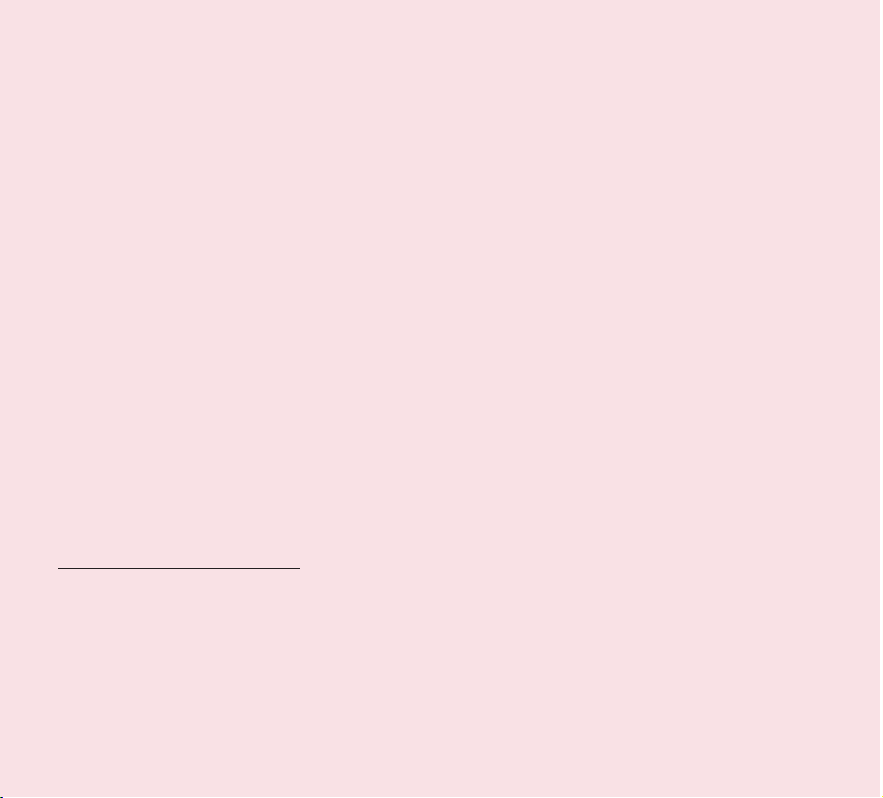
สถานพยาบาล ปิดอุปกรณ์ของคุณในสถานพยาบาลเมื่อมี
ประกาศข้อกำาหนดในบริเวณดังกล่าวแนะนำาให้คุณปฏิบัติ
ตาม โรงพยาบาลหรือสถานพยาบาลอาจใช้อุปกรณ์ที่ไวต่อ
พลังงานความถี่วิทยุ (RF) ภายนอก
ยานพาหนะ สัญญาณความถี่วิทยุ (RF) อาจส่งผลกระทบ
ต่อระบบอิเล็กทรอนิกส์ในรถของคุณซึ่งติดตั้งไม่ถูกต้องหรือ
มีการป้องกันไม่เพียงพอ ตรวจสอบกับผู้ผลิตหรือตัวแทน
ของยานพาหนะของคุณ นอกจากนี้ คุณควรขอคำาปรึกษา
จากผู้ผลิตอุปกรณ์ใดๆ ก็ตามที่เพิ่มในยานพาหนะของคุณ
สถานที่ที่มีประกาศห้าม ปิดอุปกรณ์ในสถานที่ทุกแห่งที่ติด
ประกาศแจ้งให้ปฏิบัติตาม
บนเครื่องบิน อุปกรณ์ไร้สายสามารถก่อให้เกิดคลื่นรบกวน
ต่อเครื่องบินได้
• ให้ปิดแท็บเล็ตของคุณก่อนขึ้นเครื่องบิน
• อย่าใช้โทรศัพท์เมื่อเครื่องบินจอดที่พื้นก่อนได้รับการ
อนุญาตจากพนักงานประจำาเครื่อง
บริเวณที่มีการระเบิด เพื่อหลีกเลี่ยงการรบกวนการทำางาน
ที่เกี่ยวข้องกับระเบิด ให้ปิดอุปกรณ์ของคุณเมื่ออยู่ใน
“บริเวณที่มีการระเบิด” หรือในบริเวณที่ติดประกาศว่า:
“ปิดวิทยุสื่อสาร” พร้อมกับปฏิบัติตามป้ายและคำาแนะนำาทั้ง
หมด
การรับพลังงานคลื่นความถี่วิทยุ
โทรศัพท์เครื่องนี้ตรงตามข้อกำาหนดสากลเกี่ยวกับการ
รับพลังงานคลื่นความถี่วิทยุ
ข้อมูลเกี่ยวกับการรับพลังงานคลื่นความถี่วิทยุและค่า SAR
(Specific Absorption Rate) แท็บเล็ตรุ่น LG-V900 นี้ ได้รับ
การออกแบบตรงตามข้อกำาหนดเรื่องความปลอดภัยในการใช้
งานสำาหรับการรับพลังงานคลื่นความถี่วิทยุ ข้อกำาหนดนี้ใช้
หลักเกณฑ์ทางวิทยาศาสตร์ที่รวมถึงการกำาหนดค่าเผื่อไว้
ทั้งนี้เพื่อความปลอดภัยของทุกคนโดยไม่ขึ้นกับอายุและ
สุขภาพ
• ข้อกำาหนดเกี่ยวกับการรับพลังงานคลื่นความถี่วิทยุใช้
หน่วยวัดที่เรียกว่า Specific Absorption Rate หรือ SAR
การทดสอบ SAR ได้กระทำาด้วยการใช้วิธีการที่ได้มาตร
ฐาน โดยให้อุปกรณ์ส่งสัญญาณที่แรงที่สุดและมีการรับ
รองขนาดสัญญาณแล้ว โดยการส่งสัญญาณดังกล่าวได้
กระทำาในทุกย่านความถี่ที่ใช้อยู่
• แม้ว่าระดับ SAR ของอุปกรณ์ LG แต่ละรุ่นจะแตกต่างกัน
บ้าง แต่ทุกรุ่นจะได้รับการออกแบบให้อยู่ภายในข้อกำา
หนดการรับพลังงานคลื่นความถี่วิทยุ
• ข้อจำากัด SAR ที่แนะนำาโดย International
Commission on Non-Ionizing Radiation Protection
(ICNIRP) คือ 2 วัตต์/กก. โดยเฉลี่ยตามเนื้อเยื่อหนัก
10 กรัม
• ค่า SAR สูงสุดสำาหรับอุปกรณ์นี้เมื่อพกพาไว้กับตัวตามที่
อธิบายในคู่มือผู้ใช้นี้คือ 1.25 วัตต์/กก.
• ข้อมูลระดับ SAR สำาหรับผู้ที่อยู่ในประเทศ/
พื้นที่ที่ยอมรับข้อจำากัด SAR ซึ่งแนะนำาโดย Institute
of Electrical and Electronics Engineers (IEEE) คือ
1.6 วัตต์/กก. โดยเฉลี่ยต่อเนื้อเยื่อ 1 กรัม
10
LG-V900 | คู่มือการใช้
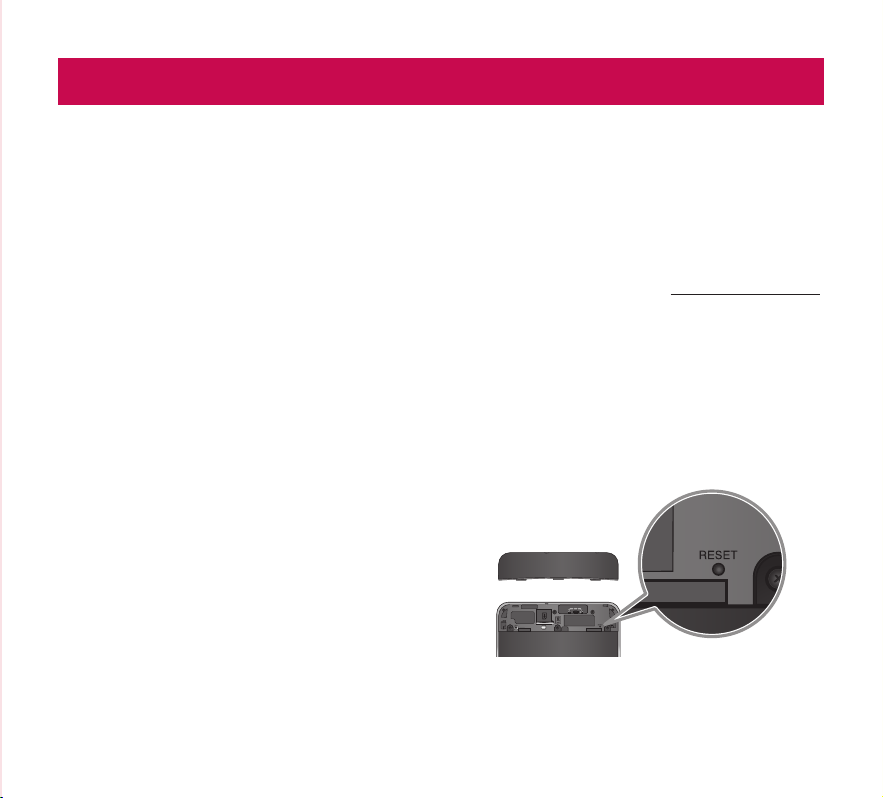
ทำาความรู้จักอุปกรณ์ของคุณ
ก่อนเริ่มใช้อุปกรณ์ โปรดอ่านข้อมูลนี้!
การยืดอายุแบตเตอรี่:
คุณสามารถยืดอายุแบตเตอรี่ระหว่างการชาร์จแต่ละครั้งได้
โดยการปิดคุณสมบัติที่คุณไม่ต้องการให้ทำางานในแบ็คกราวด์ คุณยังสามารถตรวจสอบวิธีการใช้ไฟแบตเตอรี่
ของแอปพลิเคชันและทรัพยากรระบบได้
การยืดอายุแบตเตอรี่:
•
ปิดการสื่อสารทางสัญญาณวิทยุที่คุณไม่ใช้ เช่น Wi-Fi,
บลูทูธ หรือ GPS
•
ลดความสว่างหน้าจอและตั้งค่าเวลาปิดหน้าจอให้สั้นลง
•
ปิดการซิงค์อัตโนมัติของ Gmail™, ปฏิทิน, รายชื่อ
และแอปพลิเคชันอื่นๆ
•
หากคุณรู้ว่าจะไม่อยู่ใกล้สัญญาณโทรศัพท์หรือ Wi-Fi
ระยะเวลาหนึ่ง ให้สลับไปยังโหมดเครื่องบิน
การตรวจสอบระดับประจุแบตเตอรี่:
•
แอปพลิเคชัน > ตั้งค่า > เกี่ยวกับแท็บเล็ต > สถานะ
การตรวจสอบและควบคุมการใช้แบตเตอรี่:
หน้าจอการใช้แบตเตอรี่แสดงแอปพลิเคชันที่กำาลังใช้แบต
เตอรี่โดยเรียงจากการใช้สูงสุดไปต่ำาสุด คุณสามารถปิดแอป
พลิเคชันที่คุณดาวน์โหลดมาได้ หากแอปพลิเคชันดังกล่าว
ใช้ไฟมากเกินไป
•
แอปพลิเคชัน > ตั้งค่า > แอปพลิเคชัน >
การใช้แบตเตอรี่
การดาวน์โหลดไดรเวอร์ USB:
ในการใช้ การปล่อยสัญญาณผ่าน USB และ ดีบัก
USB คุณจะต้องติดตั้ง “ไดรเวอร์ USB ของ LG”
บนเครื่องคอมพิวเตอร์ของคุณก่อน
โดยสามารถดาวน์โหลดไดรเวอร์ USB ของ LG ได้จาก
เว็บไซต์ LG (www.lg.com) ไปที่ http://www.lg.com
และเลือกภูมิภาค ประเทศ และภาษา
การรีบูตอุปกรณ์เมื่อหน้าจอค้าง:
หากอุปกรณ์ไม่ตอบสนองการป้อนข้อมูลของผู้ใช้
หรือหน้าจอค้าง:
ถอดฝาครอบด้านหลังและกด ปุ่มรีเซ็ต ด้วยวัตถุขนาดเล็ก
เพื่อรีสตาร์ทอุปกรณ์ หากยังไม่สามารถแก้ไขปัญหาได้
โปรดติดต่อศูนย์บริการลูกค้า
11
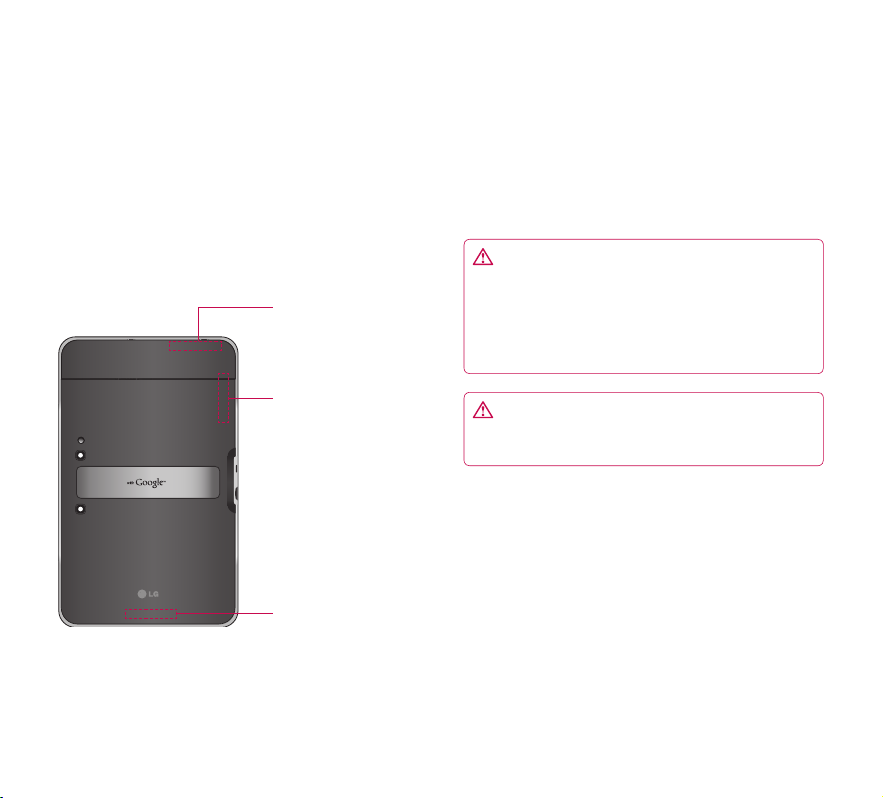
เพื่อให้ประสิทธิภาพการใช้งานเครื่องสูงสุด:
•
ตรวจสอบว่าติดตั้งฝาครอบด้านหลังกับอุปกรณ์ในขณะส่ง
หรือรับข้อมูลโดยใช้ Wi-Fi หรือบลูทูธเนื่องจากเสาอากาศ
ภายในของ Wi-Fi และบลูทูธติดอยู่กับฝาครอบด้านหลัง
การถอดฝาครอบด้านหลังจึงอาจลดประสิทธิภาพในการทำา
งานของเสาอากาศ
•
หลีกเลี่ยงการจับอุปกรณ์ในบริเวณเสาอากาศในขณะส่ง
หรือรับข้อมูล หลีกเลี่ยงการสัมผัสในบริเวณเสาอากาศเมื่อ
อุปกรณ์กำาลังปรับประสิทธิภาพเสาอากาศและยืดอายุแบต
เตอรี่
เสาอากาศ Wi-Fi
(ภายใน)
การโอนไฟล์โดยใช้อุปกรณ์ USB:
คุณต้องติดตั้ง Windows Media Player เวอร์ชันล่าสุด
ลงในคอมพิวเตอร์ของคุณ
โปรดดู ‘การเชื่อมต่อกับคอมพิวเตอร์ผ่านทาง USB’
ในหน้า 27 สำาหรับข้อมูลเพิ่มเติม
ก่อนการติดตั้งแอปพลิเคชันและ OS
โอเพ่นซอร์ส:
คำาเตือน: ในการปกป้องอุปกรณ์และข้อมูลส่วนตัวให้
ดาวน์โหลดแอปพลิเคชันจากแหล่งที่เชื่อถือได้เท่านั้น
เช่น Android Market™ หากแอปพลิเคชันติดตั้งในอุปกรณ์อย่างไม่ถูกต้อง อุปกรณ์อาจทำางานไม่ปกติหรือเกิด
ข้อผิดพลาดร้ายแรง คุณอาจต้องยกเลิกการติดตั้งแอปพลิ
เคชันรวมถึงข้อมูลและการตั้งค่าทั้งหมดจากอุปกรณ์
12
LG-V900 | คู่มือการใช้
เสาอากาศ GPS
(ภายใน)
เสาอากาศหลัก
(ภายใน)
คำาเตือน: หากคุณติดตั้งและใช้ OS
อื่นนอกเหนือจากของผู้ผลิต อุปกรณ์จะไม่ได้รับความ
คุ้มครองตามการรับประกันอีกต่อไป
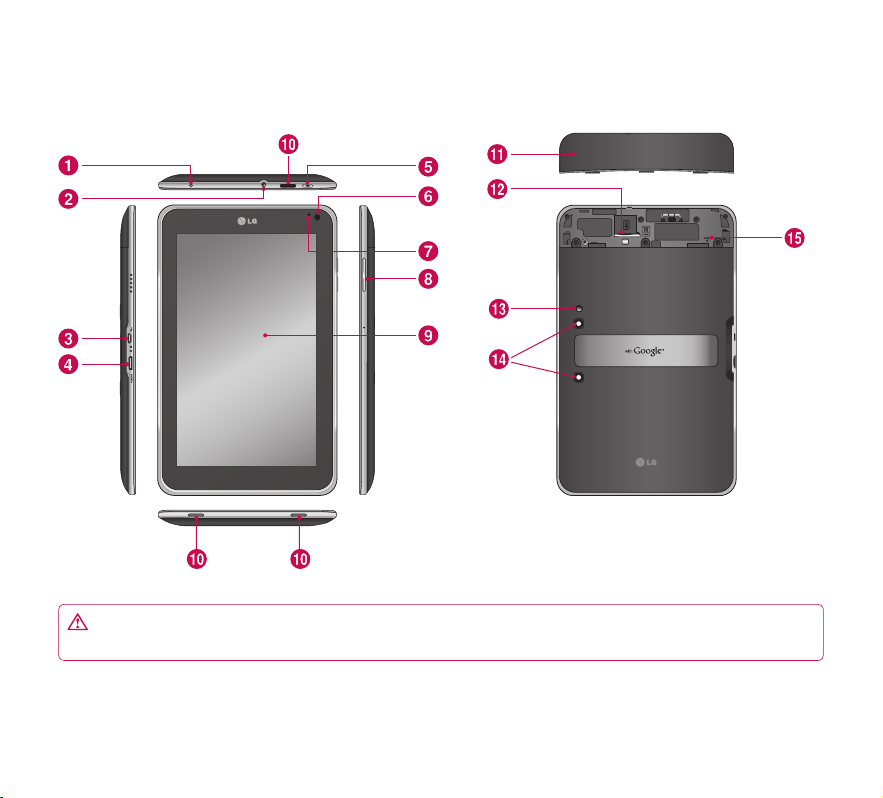
ส่วนประกอบอุปกรณ์
คำาเตือน: การวางวัตถุที่มีน้ำาหนักมากบนอุปกรณ์หรือการนั่งทับอาจทำาให้จอ LCD และการทำางานของหน้าจอสัมผัสเสีย
หายได้
13
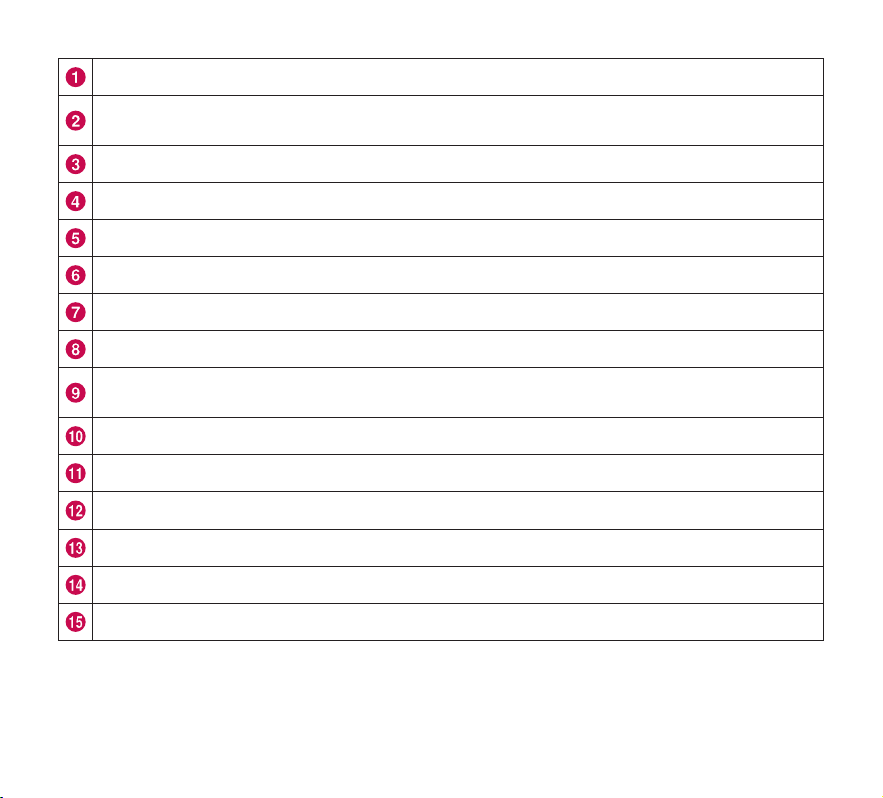
ช่องเสียบอุปกรณ์ชาร์จ ให้คุณชาร์จอุปกรณ์โดยใช้อะแดปเตอร์สำาหรับชาร์จแบตเตอรี่ที่มีให้
ช่องเสียบชุดหูฟัง 3.5 มม. ให้คุณเสียบชุดหูฟังเสริมเพื่อความสะดวกยิ่งขึ้นโดยการใช้แฮนด์ฟรี คุณยังสามารถเสียบหู
ฟังเพื่อฟังเพลงได้ด้วย
ช่องสายเคเบิล USB ให้คุณเชื่อมต่อสายเคเบิล USB
ช่องสายเคเบิล HDMI ให้คุณเชื่อมต่อสายเคเบิล HDMI
ปุ่มเปิด/ปิดเครื่อง/ล็อค ล็อคหน้าจอของอุปกรณ์ กดค้างเพื่อเปิดเมนูปิดเครื่อง
เลนส์กล้องด้านหน้า ใช้เพื่อการถ่ายภาพและบันทึกวิดีโอ รักษาความสะอาดเพื่อประสิทธิภาพสูงสุด
เซนเซอร์แสงรอบข้าง จะตรวจจับแสงแวดล้อมและเพิ่มหรือลดไฟหน้าจอโดยอัตโนมัติ
ปุ่มปรับระดับเสียง ให้คุณปรับระดับเสียงการแจ้งและมีเดีย
หน้าจอสัมผัส แสดงข้อมูลทั้งหมดที่ต้องการในการใช้งานอุปกรณ์ของคุณ เช่น แอปพลิเคชัน วันที่ เวลา สถานะสัญญาณ
และระดับแบตเตอรี่
ลำาโพง ให้คุณได้ยินการแจ้งและเสียงต่างๆ
ฝาครอบด้านหลัง ปิดช่องใส่ซิมการ์ด
ช่องเสียบซิมการ์ด สำาหรับใส่ซิมการ์ด
แฟลชกล้องถ่ายรูป ช่วยในด้านคุณภาพของรูปภาพและวิดีโอเมื่อถ่ายภาพหรือบันทึกวิดีโอในสภาพแสงน้อย
เลนส์กล้องด้านหลัง ใช้เพื่อการถ่ายภาพและบันทึกวิดีโอ รักษาความสะอาดเพื่อประสิทธิภาพสูงสุด
ปุ่มรีเซ็ต สำาหรับรีบูตอุปกรณ์
14
LG-V900 | คู่มือการใช้

การใส่ซิมการ์ด
ก่อนที่จะเริ่มสำารวจอุปกรณ์ใหม่ของคุณ
คุณจะต้องตั้งค่าอุปกรณ์ก่อน
การใส่ซิมการ์ด:
1 กดและเลื่อนฝาครอบด้านหลังขึ้นด้วยมือทั้งสองข้าง
(ดูภาพด้านล่าง)
2 เลื่อนซิมการ์ดเข้าไปในช่องเสียบซิมการ์ดให้แน่นเข้าที่
โปรดตรวจสอบให้แน่ใจว่าหน้าสัมผัสสีทองของการ์ด
คว่ำาลง
3 เลื่อนฝาครอบด้านหลังลงเข้าที่ให้แน่น
(ดูภาพด้านล่าง)
การชาร์จแบตเตอรี่
อุปกรณ์ของคุณมีแบตเตอรี่ชนิดชาร์จได้อยู่ภายใน หมั่นชาร์จ
แบตเตอรี่เมื่อไม่ได้ใช้งานเพื่อให้มีเวลาใช้งานและสแตนด์บายสูงสุด ระดับประจุของแบตเตอรี่จะแสดงบนแถบสถานะที่
มุมล่างขวาของหน้าจอ
เมื่อระดับแบตเตอรี่เหลือน้อยกว่า 15% แท็บเล็ตจะส่งเสียง
เตือนเพื่อให้คุณทราบว่าแบตเตอรี่อยู่ในระดับต่ำา หากระดับ
แบตเตอรี่ต่ำาเกินไป อุปกรณ์จะปิดเองโดยอัตโนมัติ ให้ชาร์จ
แบตเตอรี่ใหม่เพื่อใช้งานอุปกรณ์ต่อไป
คำาเตือน: แบตเตอรี่ต้องชาร์จจนเต็มเมื่อใช้งานครั้งแ
รกเพื่อยืดอายุการใช้งานของแบตเตอรี่
หมายเหตุ: หากคุณติดตั้งซิมการ์ดในขณะที่อุปกรณ์เปิด
อยู่ อุปกรณ์จะรีบูตโดยอัตโนมัติ
หมายเหตุ: โปรดใช้เฉพาะอุปกรณ์ชาร์จที่ผ่านการรับ
รองจาก LG เท่านั้นในการชาร์จอุปกรณ์ของคุณการใช้
ช่องเสียบอุปกรณ์ชาร์จไม่ถูกวิธีและการใช้อุปกรณ์ชาร์จ
หรืออะแดปเตอร์ที่ใช้ร่วมกันไม่ได้อาจทำาให้อุปกรณ์เสีย
หายและการรับประกันสิ้นสุดลง
15
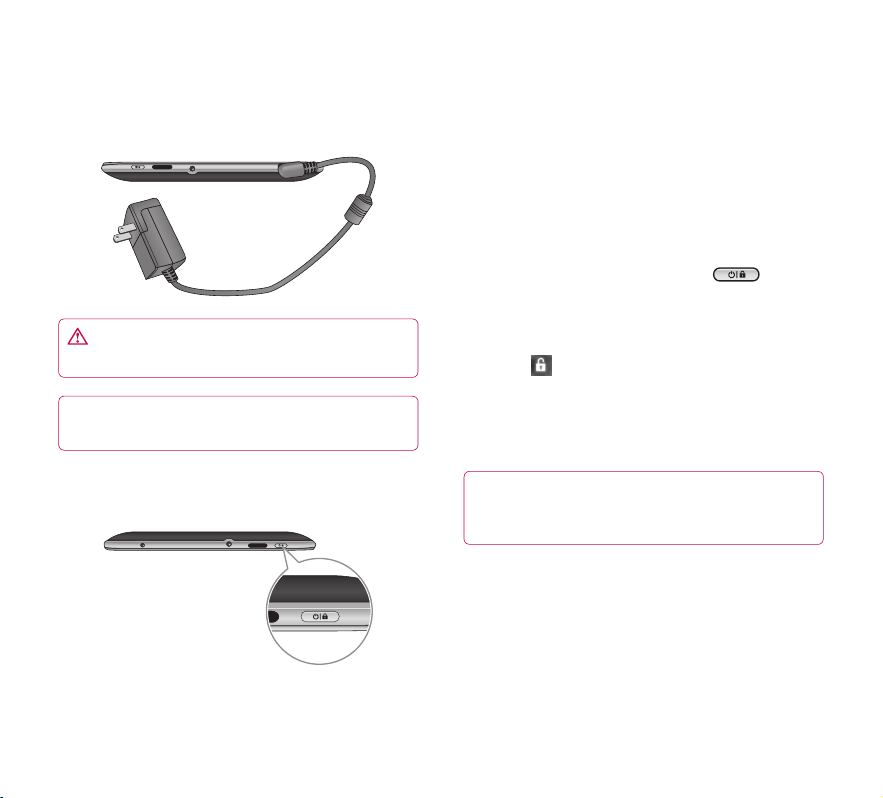
1 เชื่อมต่ออะแดปเตอร์สำาหรับชาร์จแบตเตอรี่ที่มีให้เข้า
กับเต้าเสียบไฟบนผนัง
2 เสียบปลายสายอีกด้านหนึ่ง (ตามที่แสดงด้านล่าง) เข้า
กับช่องเสียบอุปกรณ์ชาร์จของอุปกรณ์
คำาเตือน: เสียบปลั๊กเข้ากับช่องเสียบอุปกรณ์ชาร์จ
ของอุปกรณ์ให้แน่น มิเช่นนั้นอุปกรณ์จะไม่ชาร์จ
หมายเหตุ: USB ไม่มีกำาลังไฟฟ้าเพียงพอ โปรดใช้
อะแดปเตอร์สำาหรับชาร์จแบตเตอรี่ภายในกล่องเพื่อชาร์จ
•
ในการเปิดอุปกรณ์ ให้กด ปุ่มเปิด/ปิดเครื่อง/ล็อค
ค้างไว้เป็นเวลาสองสามวินาที
•
ในการปิดอุปกรณ์ ให้กด ปุ่มเปิด/ปิดเครื่อง/ล็อค
และแตะ ตกลง เพื่อยืนยัน
การล็อคและปลดล็อคหน้าจอ
เมื่อคุณไม่ได้ใช้อุปกรณ์ชั่วขณะหนึ่ง หน้าจอจะปิดและล็อค
โดยอัตโนมัติเพื่อป้องกันการใช้งานโดยไม่ได้ตั้งใจและประหยัดพลังงานแบตเตอรี่ ในขณะที่คุณไม่ได้ใช้งานอุปกรณ์
ของคุณ ให้กด ปุ่มเปิด/ปิดเครื่อง/ล็อค
เพื่อล็อคโทรศัพท์ของคุณ
1 คุณสามารถเปิดหน้าจอได้โดยการกด ปุ่มเปิด/
ปิดเครื่อง/ล็อค หน้าจอล็อคจะปรากฏขึ้น
2 ให้แตะ ค้างไว้
รูปวงกลมจะปรากฏบนหน้าจอรอบๆ นิ้วของคุณ
3 ให้ลากนิ้วไปยังขอบของวงกลมใหญ่ที่ล้อมรอบวงเล็ก
อยู่ หน้าจอจะถูกปลดล็อคและหน้าจอสุดท้ายที่คุณใช้
งานจะเปิดขึ้น
การเปิดหรือปิดเครื่อง
16
LG-V900 | คู่มือการใช้
หมายเหตุ: หากคุณตั้งค่าแบบการปลดล็อค
ให้ใช้นิ้วเพื่อวาดแบบดังกล่าว หากคุณตั้งค่า PIN
หรือรหัสผ่าน ให้ป้อนและแตะ ตกลง
การปรับการหน่วงก่อนที่หน้าจอจะดับ:
•
แอปพลิเคชัน > ตั้งค่า > หน้าจอ > ระยะหมดเวลา
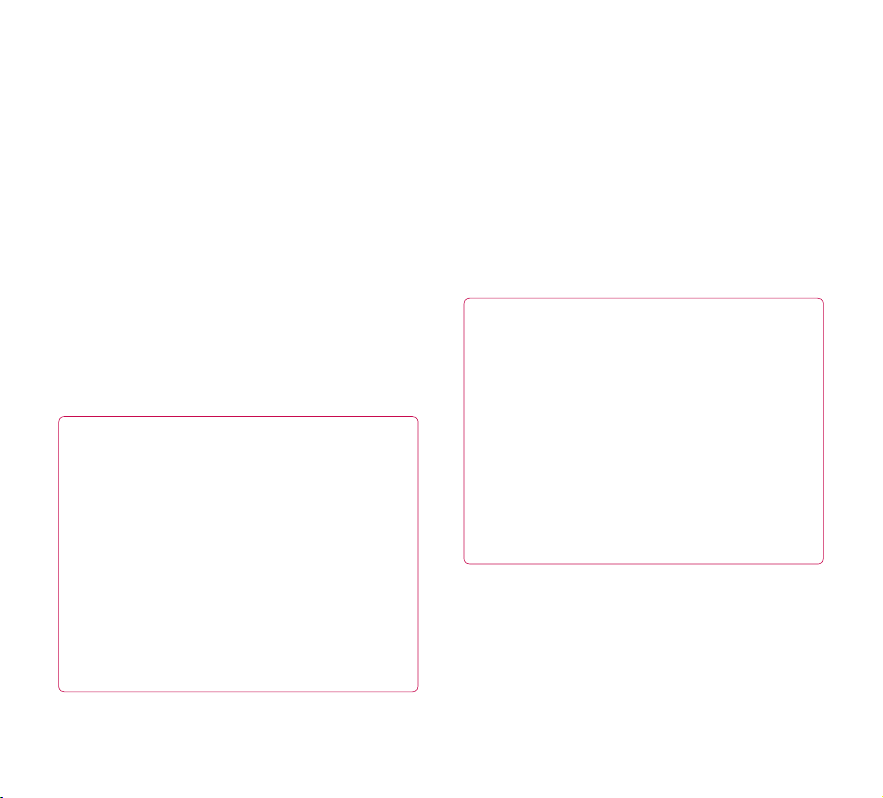
การรักษาความปลอดภัยการล็อค
หน้าจอ
คุณสามารถล็อคหน้าจอเพื่อให้คุณเพียงคนเดียวที่สามารถ
ปลดล็อคเพื่อเข้าถึงข้อมูล ซื้อแอปพลิเคชัน และอื่นๆ ได้
การตั้งค่าแบบการปลดล็อค, PIN
หรือรหัสผ่านเป็นครั้งแรก:
•
แอปพลิเคชัน > ตั้งค่า > พิกัดและการป้องกัน
> กำาหนดค่าการล็อคหน้าจอ > รูปแบบ, PIN
หรือรหัสผ่าน
ในครั้งแรกที่คุณตั้งค่าแบบการปลดล็อค คุณจะเห็นบทช่วย
สอนพร้อมคำาแนะนำาวิธีการสร้าง
เมื่อตั้งค่าแล้ว ทุกครั้งที่คุณต้องการเปิดเครื่องหรือปลดล็อค
หน้าจอ คุณจะต้องวาดแบบการปลดล็อคเพื่อปลดล็อคหน้า
จอคุณยังสามารถล็อคหน้าจอของคุณโดยการใช้ PIN หรือ
รหัสผ่าน ได้ เมื่อตั้งค่าแล้ว คุณสามารถเปลี่ยนได้ที่เมนู
กำาหนดค่าการล็อคหน้าจอ
หมายเหตุ: หากคุณลืมแบบการล็อคหน้าจอ, PIN
คุณมีโอกาสเพียง 5 ครั้ง ในการป้อนแบบการปลดล็อค,
PIN หรือรหัสผ่านของคุณ หากคุณทำาการป้อนไปแล้ว 5
ครั้ง คุณสามารถลองใหม่ได้อีกครั้งหลังจากผ่านไป 30
วินาที
1 หากคุณลืมแบบการปลดล็อค:
- หากคุณสร้างแอคเคาท์ Google ในอุปกรณ์ ให้แตะ ลืมแบบ?
- หากคุณไม่ได้สร้างบัญชี Google ในอุปกรณ์
2 หากคุณลืม PIN หรือรหัสผ่าน:
- โปรดติดต่อศูนย์บริการลูกค้า
หรือรหัสผ่าน:
จากนั้น คุณจะต้องลงชื่อเข้าใช้ด้วยแอคเคาท์ Google
ของคุณเพื่อปลดล็อคอุปกรณ์
โปรดติดต่อศูนย์บริการลูกค้า
การใช้ HDMI
LG-V900 รองรับเอาต์พุต HDMI เพลิดเพลินไปกับการชม
วิดีโอที่บันทึกจากอุปกรณ์ในระดับความละเอียดสูงผ่านสาย
HDMI จากอุปกรณ์แสดงผลอื่นๆ เช่น โทรทัศน์หรือโปรเจค
เตอร์ที่มีอินพุต HDMI ใช้สาย HDMI ที่ให้มาเพื่อเชื่อมต่อ
อุปกรณ์กับอุปกรณ์แสดงผล
แท็บเล็ตของคุณรองรับ:
•
Video - ความละเอียดสูงสุด 1080 p
•
Non video - ความละเอียดสูงสุด 720 p
•
3D Frame Packing - สูงสุด 720 p
หมายเหตุ:
•
อาจต้องใช้เวลาสักครู่ในการเล่นไฟล์มีเดียขึ้นอยู่กับ
อุปกรณ์ที่เชื่อมต่อ
•
อาจเล่นไฟล์ได้ไม่ถูกต้องเมื่อใช้สายเคเบิลหรืออุปกรณ์
แสดงผลที่ไม่ได้รับการรับรองสำาหรับ HDMI
•
แนวของภาพที่ตั้งค่าในแท็บเล็ตจะเป็นแนวนอนเท่านั้น
และไม่สามารถหมุนเปลี่ยนแนวได้
•
แท็บเล็ตจะปรับความละเอียดเอาต์พุตโดยอัตโนมัติตาม
ความละเอียดของอุปกรณ์แสดงผลที่เชื่อมต่อ
•
ระหว่างการเชื่อมต่อ HDMI การเล่นวิดีโอจะแสดง
เฉพาะบนอุปกรณ์แสดงผลเท่านั้น
17
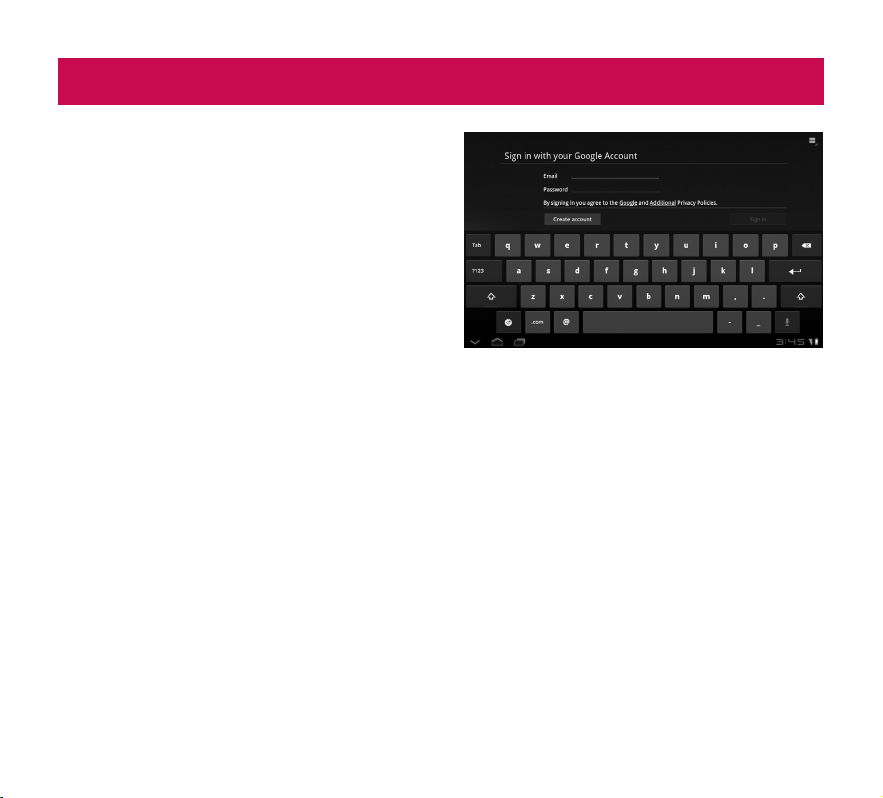
การตั้งค่าแอคเคาท์ Google
เมื่อคุณเปิดแท็บเล็ตเป็นครั้งแรก คุณจะมีโอกาสเปิดการใช้
บริการข้อมูลโทรศัพท์ของคุณ เพื่อลงชื่อเข้าใช้แอคเคาท์
Google และเลือกวิธีการใช้บริการ Google ที่คุณต้องการ
การตั้งค่าแอคเคาท์ Google ของคุณ
ลงชื่อเข้าใช้แอคเคาท์ Google จากหน้าจอตั้งค่าที่แสดง
หรือ
1 แตะแอปพลิเคชันของ Google เช่น Gmail
2 ที่หน้าจอการตั้งค่า แตะ สร้างแอคเคาท์
เพื่อสร้างแอคเคาท์ใหม่ หากคุณมีแอคเคาท์ Google
ให้ป้อนอีเมล์์แอดเดรสและรหัสผ่านของคุณ
จากนั้นแตะ ลงชื่อเข้าใช้
3 เมื่อคุณได้ตั้งค่าแอคเคาท์ Google บนอุปกรณ์แล้ว
อุปกรณ์ของคุณจะซิงโครไนซ์กับแอคเคาท์ Google
บนเว็บโดยอัตโนมัติ (การดำาเนินการนี้ขึ้นอยู่กับการตั้ง
ค่าการซิงโครไนซ์)
การลงชื่อเข้าใช้แอคเคาท์ Google จะให้คุณซิงโครไนซ์กับ
Gmail และรายชื่อและปฏิทิน Google
ระหว่างอุปกรณ์ของคุณและเว็บ คุณยังจำาเป็นต้องลงชื่อเข้า
ใช้แอคเคาท์ Google เพื่อใช้แอปพลิเคชัน Google เช่น
Google Talk™ และ Android Market™ ด้วย
การเพิ่มแอคเคาท์เพิ่มเติม
หลังการตั้งค่า คุณสามารถเพิ่มแอคเคาท์ Google™,
Microsoft Exchange ActiveSync, อีเมล์์ทั่วไปและแอค
เคาท์ประเภทอื่นได้ ขึ้นอยู่กับว่าคุณได้ติดตั้งแอปพลิเคชัน
ใด แต่ละแอคเคาท์จะซิงค์ข้อมูลของแอคเคาท์ดังกล่าวทั้ง
หมดหรือเพียงบางส่วน หากคุณเพิ่มแอคเคาท์ Google
มากกว่าหนึ่งแอคเคาท์ เซิร์ฟเวอร์ Google จะสำารองข้อมูล
เฉพาะแอคเคาท์แรกที่คุณลงชื่อเข้าใช้เท่านั้น บางแอปพลิเค
ชันที่ใช้งานแอคเคาท์เดียวจะแสดงเฉพาะข้อมูลของแอค
เคาท์แรกที่คุณลงชื่อเข้าใช้เท่านั้น
18
LG-V900 | คู่มือการใช้
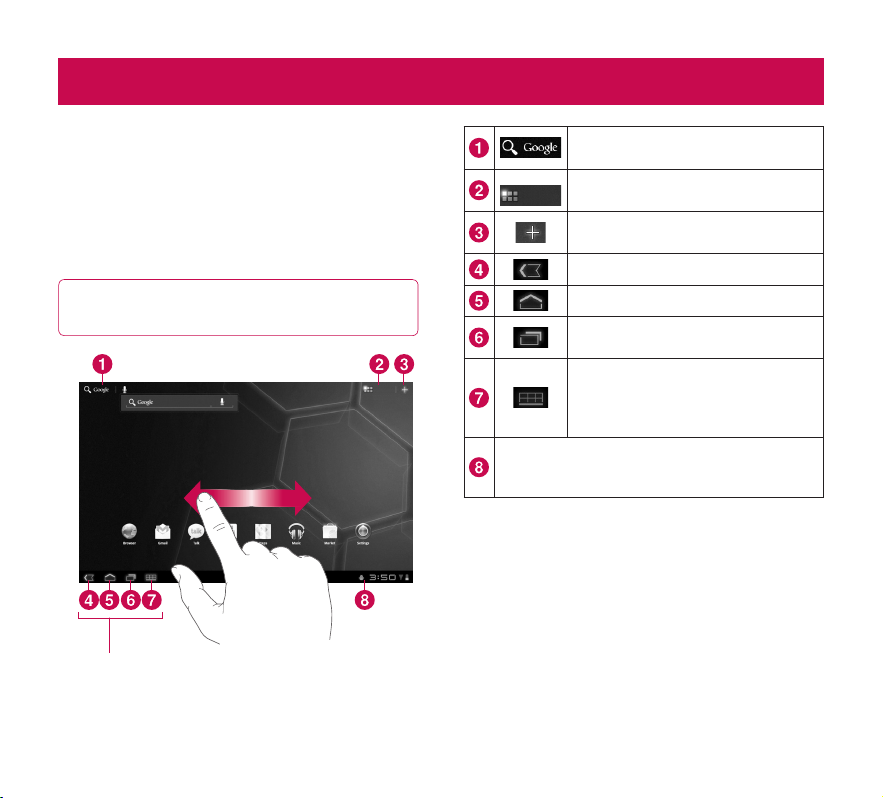
หน้าจอหลักและพื้นฐาน
ในการนาวิเกตหน้าจอหลัก เพียงเลื่อนนิ้วของคุณไปทางด้าน
ซ้ายหรือด้ายขวาเพื่อดูพาเนลหน้าจอหลักต่างๆ นอกจากนี้
คุณสามารถปรับแต่งพาเนลด้วย Widget และปุ่มลัดไปยัง
แอปพลิเคชันรายการโปรดและตั้งค่าพื้นหลังได้อีกด้วย
หน้าจอหลักเป็นจุดเริ่มต้นในการเข้าถึงคุณสมบัติทั้งหมดใน
อุปกรณ์ โดยจะแสดงปุ่มลัดแอปพลิเคชัน, ไอคอน, Widget
และคุณสมบัติอื่นๆ
หมายเหตุ: ภาพหน้าจอบางภาพอาจแตกต่างกันตามผู้
ให้บริการ
แอปพลิเคชัน
ปุ่มนาวิเกต
Google Search™ จะเปิดแอปพลิเคชัน
Google Search™
ตัวเริ่มแอปพลิเคชัน จะเปิดหน้าจอเริ่ม
แอปพลิเคชัน
เพื่อดูแอปพลิเคชันที่ติดตั้ง
การตั้งค่าหน้าจอหลัก ให้คุณปรับแต่ง
พาเนลหน้าจอหลักของคุณ
ย้อนกลับ ไปยังหน้าจอก่อนหน้านี้
หน้าหลัก กลับไปยังหน้าจอหลัก
แอปพลิเคชันล่าสุด แสดงรายการแอป
พลิเคชันที่คุณใช้ล่าสุด
รุ่นเก่า แสดงบนบางแอปพลิเคชันและ
จะเปิดเมนูตัวเลือกสำาหรับแอปพลิเคชัน
ที่ออกแบบสำาหรับ Android เวอร์ชันก่อน
หน้านี้
แถบสถานะ แสดงข้อมูลสถานะของอุปกรณ์
รวมถึงเวลา ความแรงของสัญญาณ สถานะแบตเตอรี่
และไอคอนการแจ้ง
การใช้ปุ่มนาวิเกต
ปุ่มนาวิเกตที่ด้านล่างซ้ายจะช่วยให้คุณสลับแอปพลิเคชันได้
อย่างรวดเร็ว
ในแอปพลิเคชันสื่อบางแอปพลิเคชัน ปุ่มนาวิเกตและแถบ
สถานะจะถูกแทนที่โดยจุดจางๆ เมื่อคุณกำาลังชมภาพยนตร์
ภาพสไลด์ และอื่นๆ เพื่อให้คุณรับชมได้โดยไม่มีสิ่งรบกวน
คุณสามารถแตะที่จุดเพื่อควบคุมเหมือนกับตัวควบคุมที่จุด
แทนที่ได้ หรือแตะพื้นที่ว่างที่ด้านล่างหน้าจอเพื่อเรียกมุม
มองแบบเต็ม
19

การปรับแต่งหน้าจอหลัก
คุณสามารถกำาหนดหน้าจอหลักได้โดยการเพิ่มไอคอนแอปพลิเคชัน, ปุ่มลัด, Widget และรายการอื่นๆ ไปยังพาเนล
หน้าจอหลักใดก็ได้ คุณยังสามารถเปลี่ยนภาพพื้นหลังได้อีก
ด้วย
การย้ายรายการบนหน้าจอหลัก
1 แตะรายการบนหน้าจอหลักค้างไว้
2 ลากรายการไปยังตำาแหน่งใหม่บนหน้าจอ หยุดที่ขอบ
ด้านซ้ายหรือด้านขวาของหน้าจอซักครู่เพื่อลากไปยัง
พาเนลถัดไปของหน้าจอหลักที่ใช้งานได้
3 จากนั้นปล่อยนิ้วเมื่อนำารายการไปยังตำาแหน่งที่ต้อง
การแล้ว
การลบรายการจากหน้าจอหลัก
1 แตะรายการค้างไว้จนกว่าไอคอนตัวเริ่มแอปพลิเคชันจะ
เปลี่ยนเป็น ถังขยะ
2 ลากรายการไปที่ ถังขยะ แล้วปล่อยนิ้ว
การเพิ่ม Widget ในหน้าจอหลักของคุณ
1 คุณสามารถแก้ไขพาเนลหน้าจอหลักโดยการแตะที่
บนหน้าจอหลัก
2 แตะรายการจากประเภท Widget ค้างไว้ จากนั้นลาก
ไปยังพาเนลหน้าจอหลักที่คุณต้องการ
3 หยุดที่พาเนลหน้าจอหลักซักครู่
และเมื่อรายการขยายขึ้น ให้ลากไปยังตำาแหน่งที่คุณ
ต้องการ
4 จากนั้นปล่อยนิ้วเมื่อนำารายการไปยังตำาแหน่งที่ต้อง
การแล้ว
5 หน้าจอจะเปลี่ยนกลับไปยัง การตั้งค่าหน้าจอหลัก
โดยอัตโนมัติ
พาเนลหน้าจอหลัก
แอปพลิเคชัน, Widget, ปุ่มลัด
และรายการอื่นๆ
20
LG-V900 | คู่มือการใช้
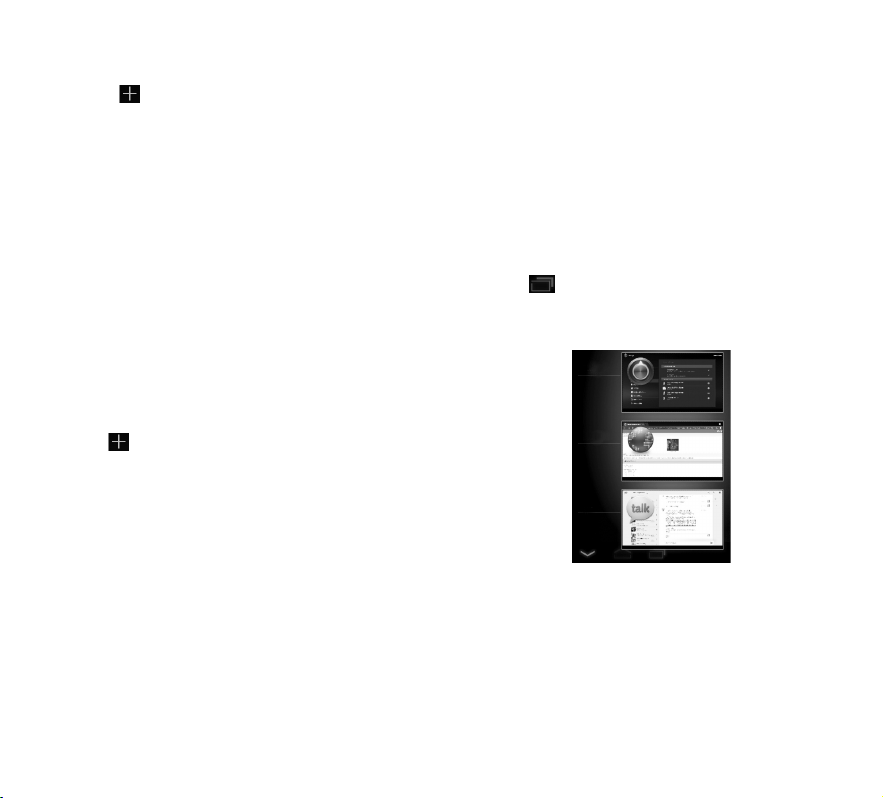
การเปลี่ยนภาพพื้นหลังหน้าจอหลัก
1 แตะที่ จากนั้นแตะที่ พื้นหลัง
2 เลือกภาพจาก คลังภาพ,
วอลเปเปอร์ภาพเคลื่อนไหว หรือ วอลเปเปอร์
3 แตะที่ภาพพื้นหลัง จากนั้นเลือก ตั้งภาพพื้นหลัง
(หากจำาเป็น) หากต้องตัดภาพพื้นหลัง
ให้ตัดภาพและแตะ ตกลง
การเพิ่มเพิ่มเติม
คุณสามารถเพิ่มเมนูปุ่มลัดเฉพาะไปที่หน้าจอหลักบนอุปกรณ์
ของคุณได้ รวมไปถึงบุ๊คมาร์คและเมนูตั้งค่า แตะ เพิ่มเติม
และเลือกเมนูที่คุณต้องการเพิ่ม
การเพิ่มไอคอนรายชื่อด่วนในหน้าจอหลัก
คุณสามารถสร้างไอคอนการเข้าใช้อย่างรวดเร็วสำาหรับรายชื่อ
เพื่อนสนิทบนหน้าจอหลักได้ ซึ่งช่วยให้การติดต่อกับเพื่อนๆ
ของคุณทำาได้ง่ายขึ้น
1 แตะ จากนั้นเลือก เพิ่มเติม
2 แตะ รายชื่อ รายการรายชื่อของคุณจะแสดงขึ้นบน
หน้าจอ เลือกรายชื่อที่คุณต้องการเพิ่มจากรายการ
3 รายชื่อจะถูกเพิ่มในหน้าจอหลัก
การใช้งานฟังก์ชันมัลติทาสกิ้ง
มัลติทาสกิ้งเป็นเรื่องง่ายใน Android เนื่องจากแอปพลิเคชัน
ที่เปิดจะทำางานต่อไปแม้ว่าคุณจะเปิดแอปพลิเคชันอื่น โดย
ไม่จำาเป็นต้องปิดแอปพลิเคชันก่อนเปิดแอปพลิเคชันอื่น คุณ
สามารถใช้และสลับระหว่างแอปพลิเคชันต่างๆ ที่เปิดอยู่
Android จะจัดการแต่ละแอปพลิเคชัน การหยุดและเริ่มต้น
ตามที่ต้องการ เพื่อให้แอปพลิเคชันที่ไม่ได้ทำางานไม่ใช้
ทรัพยากรโดยไม่จำาเป็น
การเปิดและการสลับแอปพลิเคชัน
เพียงแตะ บนหน้าจอเพื่อดูรายการของแอปพลิเคชัน
ที่ใช้ล่าสุด จากนั้นแตะที่แอปพลิเคชันเพื่อกลับไปที่แอปพลิ
เคชันดังกล่าว
ตั้งค่า
เบราวเซอร์
Talk
21
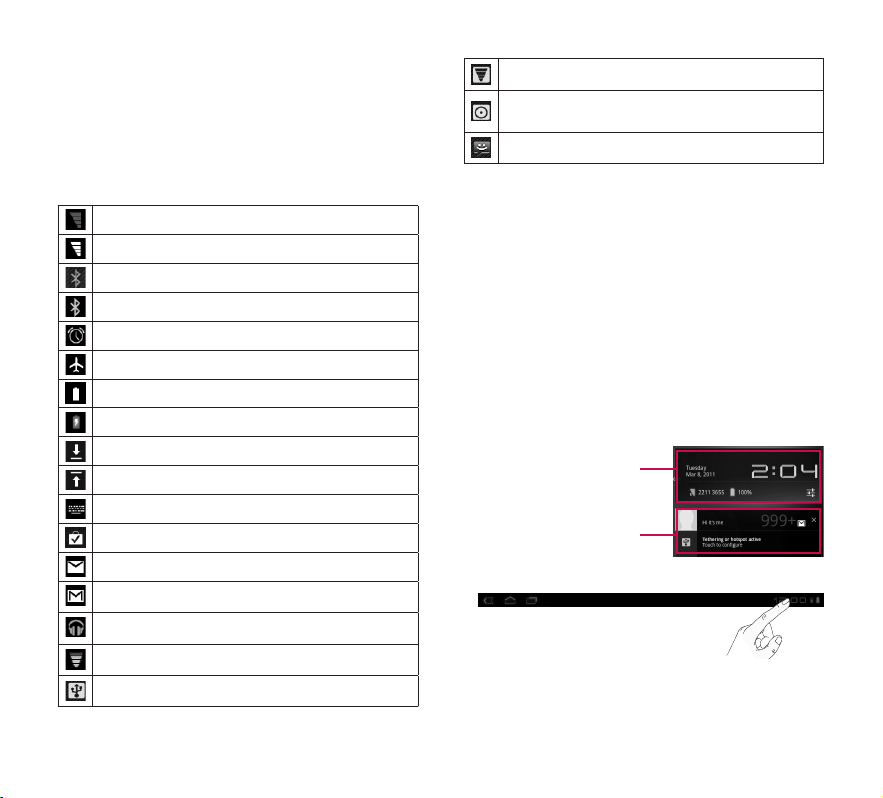
ไอคอนสถานะและการแจ้ง
แถบสถานะปรากฏอยู่ด้านล่างของทุกหน้าจอ โดยจะแสดง
ไอคอนแสดงว่าคุณได้รับการแจ้ง และไอคอนที่แสดงสถานะ
ของอุปกรณ์พร้อมกับเวลาปัจจุบัน
ตารางด้านล่างนี้จะอธิบายถึงความหมายของไอคอนต่างๆ
ที่ปรากฏบนแถบสถานะ
ไม่มีสัญญาณ
ความแรงของสัญญาณ
เปิดใช้บลูทูธแล้ว
เชื่อมต่อบลูทูธแล้ว
การปลุก
โหมดเครื่องบิน
ระดับแบตเตอรี่
กำาลังชาร์จแบตเตอรี่
ดาวน์โหลดข้อมูล
อัปโหลดข้อมูล
วิธีป้อนข้อมูลของแป้นพิมพ์บนหน้าจอ
แอปพลิเคชันที่ดาวน์โหลดแล้ว
ข้อความอีเมล์์ใหม่
ข้อความ Gmail ใหม่
เพลงเปิดอยู่
Wi-Fi
กำาลังใช้งานการปล่อยสัญญาณผ่าน USB
กำาลังใช้งานฮอตสปอต Wi-Fi เคลื่อนที่
กำาลังใช้งานทั้งการปล่อยสัญญาณผ่าน USB
และฮอตสปอต Wi-Fi เคลื่อนที่
SMS
พาเนลการแจ้งเตือนและการตั้งค่าด่วน
พาเนลการแจ้งเตือนให้คุณตรวจสอบและจัดการ Wi-Fi,
บลูทูธ และการแจ้งอื่นๆ เช่น การรับข้อความใหม่
เหตุการณ์ในปฏิทิน การปลุก และเหตุการณ์ที่กำาลังดำาเนิน
เมื่อคุณได้รับการแจ้ง ข้อความจะปรากฏขึ้นชั่วครู่หนึ่งและ
ไอคอนการแจ้งจะแสดงในแถบสถานะ โดยคุณอาจได้ยิน
เสียงการแจ้ง ทั้งนี้ขึ้นอยู่กับการตั้งค่าของคุณ
คุณสามารถเปิดพาเนลการแจ้งเตือนเพื่อดูรายการของการ
แจ้งล่าสุดทั้งหมด เมื่อคุณแตะที่แถบสถานะหนึ่งครั้ง คุณจะ
เห็นพาเนลการแจ้งเตือนพร้อมกับพาเนลรายละเอียดสถานะ
พาเนลรายละเอียดสถานะ
พาเนลการแจ้งเตือน
22
LG-V900 | คู่มือการใช้
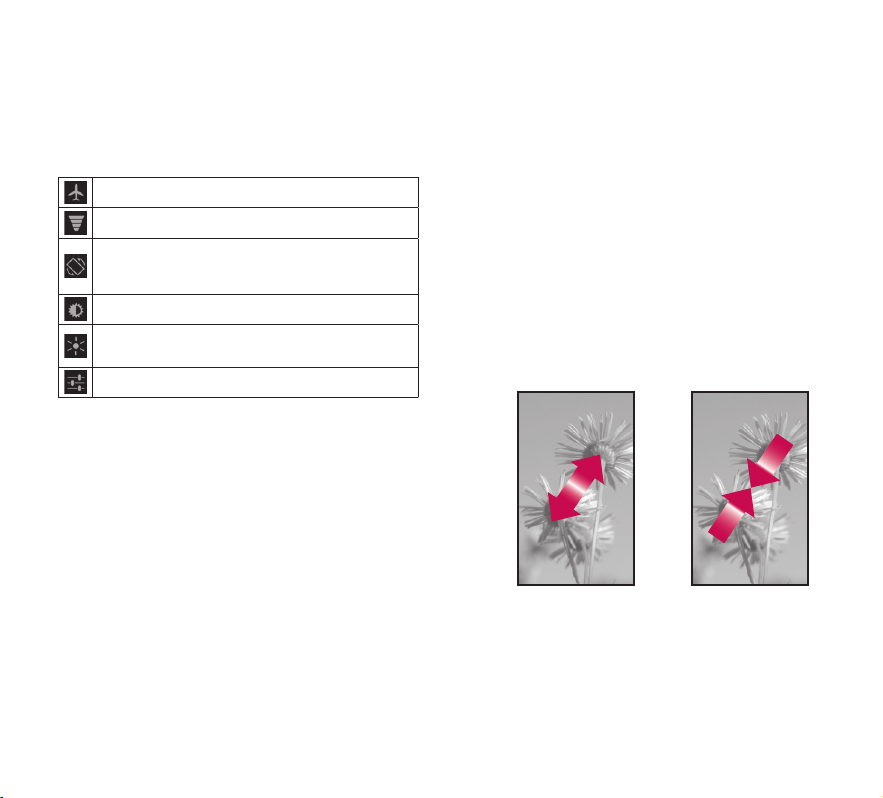
ทำางานกับการตั้งค่าด่วน
เมื่อคุณแตะพาเนลรายละเอียดสถานะ คุณสามารถเปิด
การตั้งค่าด่วน เพื่อดูและควบคุมการตั้งค่าทั่วไปส่วนใหญ่
สำาหรับแท็บเล็ตของคุณ
ไอคอนต่อไปนี้จะแสดงบน การตั้งค่าด่วน:
ใช้หรือไม่ใช้โหมดเครื่องบิน
นำาคุณไปยังเมนูระบบไร้สายและเครือข่าย
เลือกเพื่อสลับแนวหน้าจออัตโนมัติเมื่อคุณหมุนหน้าจอ
เป็นแนวนอน
ปรับความสว่างของหน้าจอ
เลือกเพื่อใช้หรือไม่ใช้การแจ้งและแสดงไอคอนสถานะ
บนแถบสถานะ
นำาคุณไปยังเมนูตั้งค่า
เคล็ดลับสำาหรับหน้าจอสัมผัส
หน้าจอสัมผัสให้วิธีการที่เยี่ยมยอดในการสื่อสารและใช้
อุปกรณ์ของคุณ
เคล็ดลับต่อไปนี้เป็นเคล็ดลับเกี่ยวกับวิธีนาวิเกตอุปกรณ์ของ
คุณ
แตะ – ใช้นิ้วเดียวเพื่อเลือกรายการต่างๆ
แตะค้าง – แตะรายการบนหน้าจอค้างไว้ โดยให้แตะโดย
ไม่ต้องยกนิ้วขึ้นจนกว่าการดำาเนินการจะเกิดขึ้น
ลากนิ้ว – ในการเลื่อนดูรายการหรือเคลื่อนที่อย่างรวดเร็ว
ให้ตวัดนิ้วผ่านหน้าจอสัมผัส (ลากอย่างเร็วแล้วปล่อย)
การกวาด – การกวาดหมายถึงการลากนิ้วอย่างรวดเร็วใน
แนวตั้งหรือแนวนอนเพื่อเลือกดูพื้นที่ที่ต้องการหรือเลื่อนดู
รายการ ตัวอย่างเช่น: เลือกนิ้วไปทางด้านซ้ายหรือด้าน
ขวาของหน้าจอหลักเพื่อเลื่อนระหว่างพาเนลทั้งห้า
การหมุนหน้าจอ – หน้าจอสามารถหมุนได้เพื่อเปลี่ยน
แนวจากแนวตั้งเป็นแนวนอน
แตะสองครั้ง – แตะสองครั้งเพื่อซูมเว็บเพจหรือแผนที่
ซูมเข้าและซูมออก – เลื่อนนิ้วเข้าหากันหรือแยกออก
จากกันบนหน้าจอเมื่อคุณดูรูปภาพ เว็บเพจ หรือแผนที่
เพื่อซูมเข้าและออก
ลาก – ในการเลื่อนดูรายการหรือเคลื่อนที่ช้าๆ
ให้ลากผ่านหน้าจอ
23

แป้นพิมพ์บนหน้าจอ
แป้นพิมพ์บนหน้าจอจะแสดงโดยอัตโนมัติบนหน้าจอเมื่อจำา
เป็นต้องป้อนข้อความ ในการทำาให้แป้นพิมพ์ปรากฏขึ้นด้วย
ตนเอง เพียงแตะฟิลด์ข้อความที่คุณต้องการป้อนข้อความ
ปุ่ม Caps/Shift ให้คุณป้อนตัวพิมพ์ใหญ่
แตะสองครั้งเพื่อล็อคปุ่ม Caps/Shift
แตะอีกครั้งเพื่อปลดล็อค
ปุ่มตั้งค่า ให้คุณสลับภาษาที่ใช้ป้อนหรือเข้าใช้การ
ตั้งค่าแป้นพิมพ์ของ Android โดยให้แตะค้างเพื่อ
เข้าใช้การตั้งค่าแป้นพิมพ์ของ Android
ปุ่มกดตัวเลขและสัญลักษณ์ เปลี่ยนการป้อนเป็น
แป้นพิมพ์หมายเลขและสัญลักษณ์
ปุ่ม Enter เลื่อนเคอร์เซอร์ไปยังฟิลด์ถัดไปหรือ
บรรทัดถัดไปหรือส่งข้อมูลของคุณ
ปุ่มปิด ลบแป้นพิมพ์ออกจากหน้าจอ
ปุ่มลบ ลบระยะห่างหนึ่งช่องหรือตัวอักษรหนึ่ง
ตัวในแต่ละครั้งที่แตะ แตะค้างเพื่อให้ลบข้อความ
ได้เร็วขึ้น
ปุ่มข้อความจากเสียง ป้อนข้อความด้วยเสียง
ปุ่มอีโมติคอน ให้คุณเพิ่มอีโมติคอนได้อย่างง่าย
ดาย แตะค้างเพื่อเปิดรายการอีโมติคอน
การใช้แป้นพิมพ์บนหน้าจอ
1 แตะฟิลด์ข้อความที่คุณต้องการพิมพ์ แป้นพิมพ์บน
หน้าจอจะเปิดโดยอัตโนมัติ ฟิลด์ข้อความสำาหรับ
ป้อนตัวเลขของอุปกรณ์และจุดประสงค์พิเศษอื่นๆ
อาจแสดงเป็นตัวเลขหรือสัญลักษณ์
2 แตะที่ปุ่มต่างๆ บนแป้นพิมพ์เพื่อเริ่มการพิมพ์
3 แตะ เมื่อคุณดำาเนินการเสร็จ
การป้อนข้อความโดยการพูด
คุณสามารถป้อนข้อความได้ด้วยการพูดในตำาแหน่งส่วนใหญ่
ที่คุณสามารถป้อนข้อความด้วยแป้นพิมพ์บนหน้าจอ
1 แตะฟิลด์ข้อความ
2 แตะ บนแป้นพิมพ์
3 เมื่อมีพรอมต์ “พูดทันที”
ให้พูดเนื้อหาที่คุณต้องการป้อน
การแก้ไขข้อความ
คุณสามารถแก้ไขข้อความที่คุณป้อนในฟิลด์ข้อความแล้วตัด
คัดลอก หรือวางข้อความ
1 แตะข้อความที่คุณต้องการแก้ไข เคอร์เซอร์จะแทรกอยู่
ในตำาแหน่งที่คุณแตะ
2 ลากเคอร์เซอร์ตามแท็บของเคอร์เซอร์ไปยังตำาแหน่งที่
คุณต้องการแก้ไขข้อความ
ข้อความไว้ พาเนลการวางจะปรากฏขึ้นเหนือเคอร์เซอร์
เป็นระยะสั้นๆ)
การตัด คัดลอก หรือวางข้อความ:
1 แตะค้างไว้ที่ข้อความหรือคำาที่คุณต้องการเลือก
2 ลากแท็บการเลือกเพื่อขยายหรือลดช่วงขนาดข้อความ
ที่เลือก หรือแตะ เลือกทั้งหมด
3 แตะ ตัด, คัดลอก หรือ วาง
(ถ้าก่อนหน้านี้คุณได้คัดลอก
24
LG-V900 | คู่มือการใช้
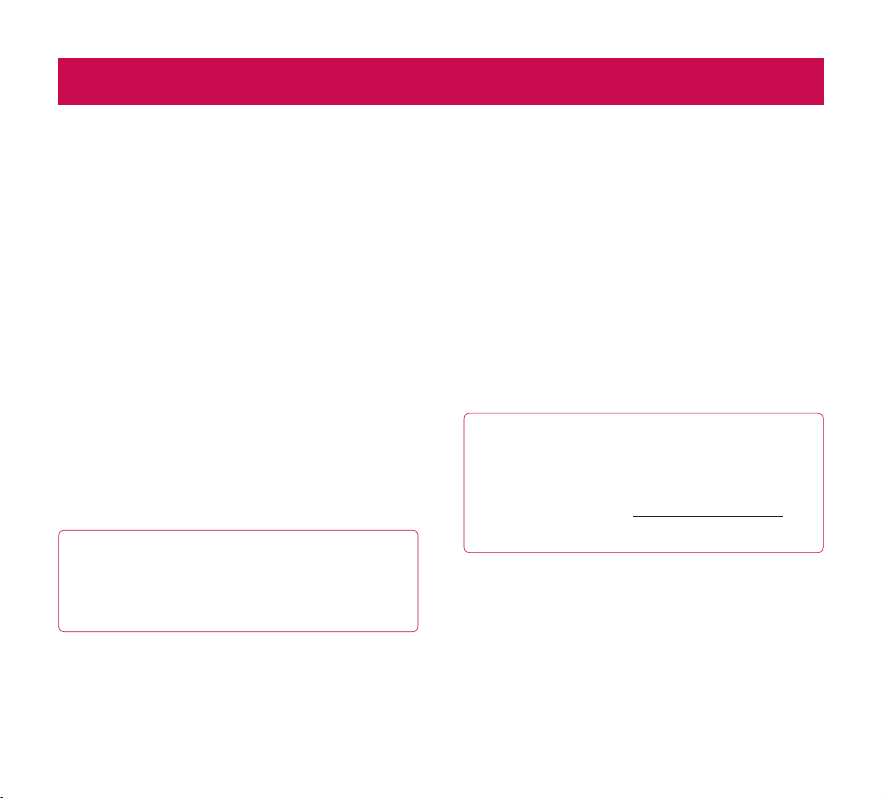
การเชื่อมต่อกับเครือข่ายและอุปกรณ์
เครือข่าย Wi-Fi
ด้วย Wi-Fi คุณสามารถใช้การเข้าถึงอินเตอร์เน็ตความเร็วสูง
ภายในพื้นที่ครอบคลุมของจุดเชื่อมต่อไร้สายคุณสามารถ
สนุกสนานกับอินเตอร์เน็ตได้สายด้วยWi-Fiโดยไม่มีค่าบริการ
เพิ่มเติม เมื่อ ตั้งค่า Wi-Fi ตั้งค่าเป็น เปิด รายการเครือข่าย
Wi-Fi ที่ทำางานอยู่และอยู่ในพื้นที่จะแสดงขึ้น
คุณอาจต้องใช้รหัสผ่าน โดยจะขึ้นอยู่กับเครือข่าย
เปิด Wi-Fi และเชื่อมต่อกับเครือข่าย
1 แอปพลิเคชัน > ตั้งค่า >
ระบบไร้สายและเครือข่าย > ตั้งค่า Wi-Fi >
Wi-Fi
2 เครื่องหมายถูกจะระบุว่า Wi-Fi เปิดอยู่
3 รายการเครือข่ายที่ทำางานอยู่และและอยู่ในพื้นที่จะ
โหลดขึ้นมา แตะเครือข่ายที่คุณต้องการเชื่อมต่อ
4 ถ้าเครือข่ายเป็นแบบเปิด ให้แตะ เชื่อมต่อ ถ้าเครือ
ข่ายมีการรักษาความปลอดภัยด้วยรหัสผ่าน
ให้ป้อนรหัสผ่านแล้วแตะ เชื่อมต่อ
หมายเหตุ: ถ้าคุณอยู่นอกพื้นที่ Wi-Fi หรือตั้งค่า Wi-Fi
เป็น ปิด อาจมีการคิดค่าใช้จ่ายเพิ่มเติมโดยผู้ให้บริการ
เครือข่ายโทรศัพท์เคลื่อนที่สำาหรับการใช้งานข้อมูลโทร
ศัพท์เคลื่อนที่
การปล่อยสัญญาณผ่าน USB และฮอตสปอต
Wi-Fi เคลื่อนที่
การปล่อยสัญญาณผ่าน USB และฮอตสปอต Wi-Fi เคลื่อน
ที่เป็นคุณสมบัติที่ยอดเยี่ยมในกรณีที่ไม่มีการเชื่อมต่อไร้สาย
ให้ใช้งาน การใช้การปล่อยสัญญาณผ่าน USB จะช่วยให้คุณ
สามารถแบ่งปันการเชื่อมต่อข้อมูลโทรศัพท์เคลื่อนที่ของคุณ
กับคอมพิวเตอร์หนึ่งเครื่องผ่านทางสาย USB ได้ ซึ่งจะให้
บริการอินเตอร์เน็ตแก่คอมพิวเตอร์ผ่านทางเครือข่ายโทร
ศัพท์เคลื่อนที่
•
แอปพลิเคชัน > ตั้งค่า > ระบบไร้สายและเครือข่าย
> การปล่อยสัญญาณและฮอตสปอตแบบพกพา >
การปล่อยสัญญาณผ่าน USB
เครื่องหมายถูกจะระบุว่าการปล่อยสัญญาณผ่าน USB เปิดอยู่
หมายเหตุ: ในการใช้ การปล่อยสัญญาณผ่าน
USB คุณจะต้องติดตั้ง “ไดรเวอร์ USB ของ LG”
บนเครื่องคอมพิวเตอร์ของคุณก่อน โดยสามารถ
ดาวน์โหลดไดรเวอร์ USB ของ LG ได้จากเว็บไซต์
LG (www.lg.com) ไปที่ http://www.lg.com
และเลือกภูมิภาค ประเทศ และภาษา
การเปลี่ยนอุปกรณ์ของคุณให้เป็นฮอตสปอต Wi-Fi เคลื่อนที่
จะช่วยให้คุณสามารถแบ่งปันการเชื่อมต่อข้อมูลของอุปกรณ์
กับอุปกรณ์อื่นหนึ่งเครื่องขึ้นไปพร้อมกันได้
•
แอปพลิเคชัน > ตั้งค่า > ระบบไร้สายและเครือข่าย
> การปล่อยสัญญาณและฮอตสปอตแบบพกพา >
Portable Wi-Fi hotspot
เครื่องหมายถูกจะระบุว่าฮอตสปอต Wi-Fi เคลื่อนที่เปิดอยู่
25

ขณะที่อุปกรณ์กำาลังแบ่งปันการเชื่อมต่อข้อมูล
ไอคอนจะปรากฏขึ้นที่แถบสถานะ และแสดงเป็นการแจ้งใน
พาเนลการแจ้งเตือน
บลูทูธ
บลูทูธเป็นเทคโนโลยีการสื่อสารไร้สายที่มีช่วงสัญญาณ
ครอบคลุมระยะใกล้ซึ่งอุปกรณ์สามารถใช้เพื่อแลกเปลี่ยนข้อ
มูล อุปกรณ์บลูทูธที่รู้จักกันดีโดยทั่วไปคือหูฟังสำาหรับฟัง
เพลงและอุปกรณ์พกพาอื่นๆ ซึ่งรวมถึงแล็ปท็อปและโทร
ศัพท์เคลื่อนที่
ในการเชื่อมต่อกับอุปกรณ์บลูทูธ คุณต้องเปิดบลูทูธของอุป
กรณ์ของคุณ ในการใช้บลูทูธของอุปกรณ์ของคุณกับอุปกรณ์
อื่น คุณต้องจับคู่อุปกรณ์ทั้งสองก่อน การจับคู่จะสร้างการ
เชื่อมต่อที่ปลอดภัยระหว่างอุปกรณ์ทั้งสอง
เปิดบลูทูธ
•
แอปพลิเคชัน > ตั้งค่า > ระบบไร้สายและเครือข่าย
> บลูทูธ
เครื่องหมายถูกจะระบุว่าบลูทูธเปิดอยู่
การจับคู่อุปกรณ์ของคุณกับอุปกรณ์บลูทูธ
คุณต้องจับคู่อุปกรณ์ของคุณกับอุปกรณ์อื่นก่อนที่จะเชื่อมต่อ
กับอุปกรณ์นั้น
ถ้าบลูทูธปิดอยู่ คุณต้องแตะ บลูทูธ เพื่อเปิดบลูทูธก่อน
•
แอปพลิเคชัน > ตั้งค่า > ระบบไร้สายและเครือข่าย
> การตั้งค่า > ค้นหาอุปกรณ์ใกล้เคียง
1 อุปกรณ์ของคุณจะสแกนหาและแสดง ID ของอุปกรณ์
บลูทูธที่อยู่ในช่วงสัญญาณทั้งหมด ถ้าอุปกรณ์ที่คุณ
ต้องการจับคู่ไม่อยู่ในรายการ ให้ตรวจสอบว่าอุปกรณ์
เป้าหมายได้รับการตั้งค่าให้สามารถค้นหาได้แล้วสแกน
อีกครั้ง
2 แตะ ID ของอุปกรณ์ที่คุณต้องการจับคู่กับอุปกรณ์ของ
คุณ ถ้ามีพรอมต์ให้คุณป้อนรหัสผ่าน ให้ลองป้อน 0000
หรือ 1234 (รหัสผ่านที่นิยมทั่วไป) หรือศึกษาเอกสารที่
มากับอุปกรณ์เป้าหมายเพื่อค้นหารหัสผ่านของอุปกรณ์
นั้น
3 เมื่อจับคู่สำาเร็จแล้ว อุปกรณ์ของคุณจะเชื่อมต่อกับ
อุปกรณ์นั้น
26
LG-V900 | คู่มือการใช้
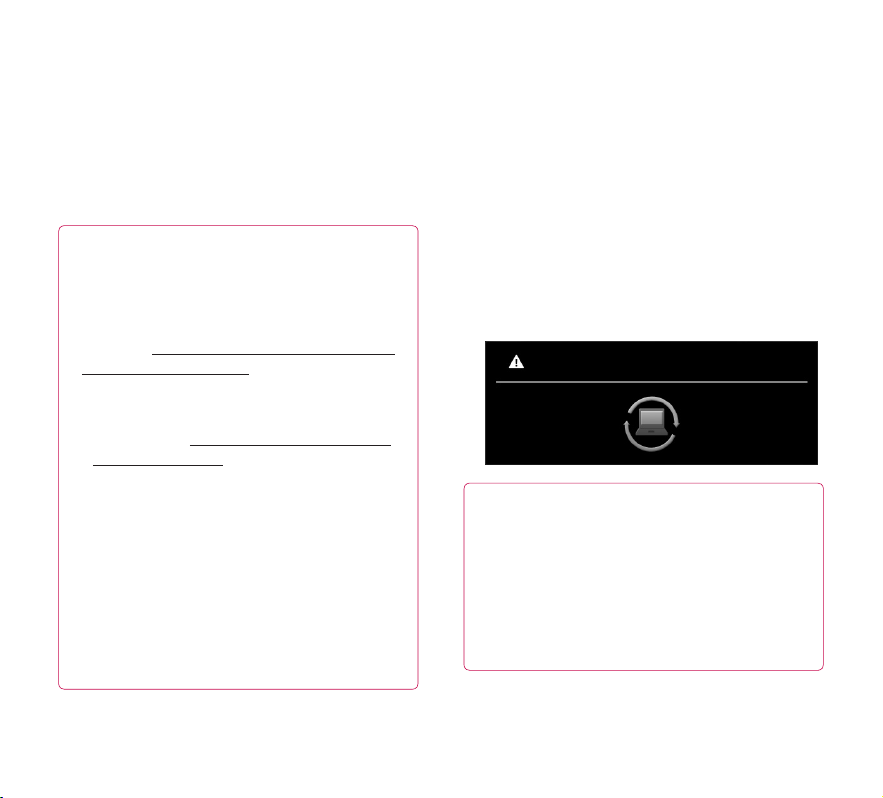
การเชื่อมต่อกับคอมพิวเตอร์ผ่านทาง
USB
คุณสามารถเชื่อมต่ออุปกรณ์ของคุณกับคอมพิวเตอร์ได้ด้วย
สาย USB เพื่อถ่ายโอนเพลง รูปภาพ และไฟล์อื่นๆ ระหว่าง
แท็บเล็ตและคอมพิวเตอร์ การใช้ Media Transfer Protocol
(MTP) จะช่วยให้คุณสามารถจัดการเนื้อหาในพื้นที่จัดเก็บ
ของแท็บเล็ตของคุณ
หมายเหตุ: ก่อนใช้งาน MTP
โปรดอ่านข้อมูลต่อไปนี้ก่อน!
•
คุณต้องติดตั้ง Windows Media Player
เวอร์ชันล่าสุดเพื่อใช้งาน MTP คุณสามารถดาวน์โหลด
Windows Media Player เวอร์ชันล่าสุดได้จากเว็บไซต์
Microsoft: http://www.microsoft.com/windows/
windowsmedia/download
•
MTP จะทำางานกับ:
- Windows XP Service Pack 2
หรือสูงกว่าที่มี Windows Media Player 10
หรือสูงกว่าติดตั้งอยู่ (แนะนะ Windows Media
Player 11 หรือสูงกว่า)
- Windows Vista และ Windows 7
- Mac OS ที่มีซอฟต์แวร์ XNJB ของบริษัทอื่น
- Linux ที่มีซอฟต์แวร์ libmtp ของบริษัทอื่น
•
คุณต้องอัปเกรดเฟิร์มแวร์ของอุปกรณ์ของคุณให้เป็น
เวอร์ชันล่าสุดก่อนใช้งานโหมด MTP
•
MTP จะไม่ทำางานถ้าการปล่อยสัญญาณผ่าน USB
เปิดอยู่ โปรดตรวจสอบว่าการปล่อยสัญญาณผ่าน USB
ปิดอยู่
การเชื่อมต่ออุปกรณ์ที่จัดเก็บที่ถอดออกได้:
1 เชื่อมต่ออุปกรณ์ของคุณเข้ากับคอมพิวเตอร์โดยใช้
สาย USB ที่ให้มา
2 ระบบจะจดจำาแท็บเล็ตของคุณเป็นอุปกรณ์พกพาโดย
อัตโนมัติ
3 ค้นหาอุปกรณ์ของคุณใน My Computer
โดยใช้ตัวสำารวจไฟล์ในคอมพิวเตอร์ โครงสร้างไฟล์
และโฟลเดอร์ของแท็บเล็ตของคุณจะแสดงอยู่ภายใต้
Device Storage
4 จากนั้น คุณสามารถคัดลอกไฟล์และโฟลเดอร์ไปยัง/
ออกจากแท็บเล็ตของคุณ
5 ในระหว่างการโอนไฟล์ หน้าจอด้านล่างจะแสดงขึ้น
กำาลังซิงค์
หมายเหตุ:
•
โปรดทราบว่าแอปพลิเคชันอื่นๆ ที่ทำางานอยู่ปัจจุบัน
อาจหยุดทำางานชั่วคราวขณะที่แท็บเล็ตกำาลังซิงค์กับ
คอมพิวเตอร์ของคุณ คุณสามารถหยุดการซิงค์ได้โดย
ยกเลิกการซิงค์บนคอมพิวเตอร์
•
โปรดอย่าถอดสาย USB ออกระหว่างการโหลดหรือการ
ซิงโครไนซ์ เนื่องจากอาจทำาให้โปรแกรมเล่นทำางาน
ผิดพลาดและอาจทำาให้ไฟล์เสียหาย
27
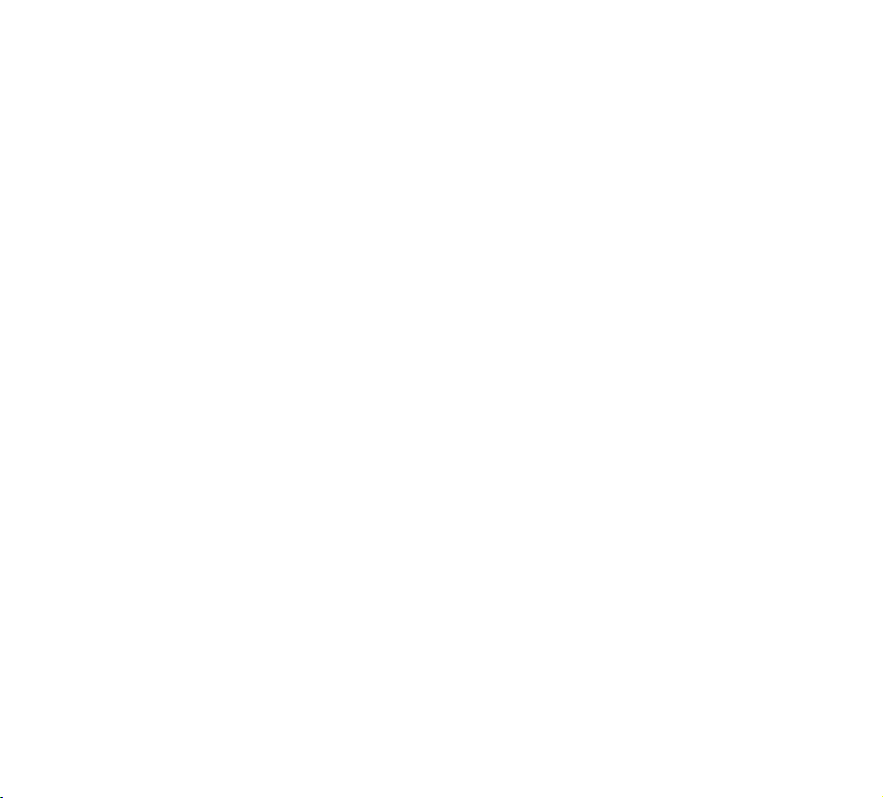
การซิงโครไนซ์กับ Windows Media Player:
1 เชื่อมต่ออุปกรณ์ของคุณเข้ากับคอมพิวเตอร์โดยใช้
สาย USB ที่ให้มา
2 เมื่อเชื่อมต่อแล้ว หน้าต่างป๊อปอัปจะปรากฏขึ้นบน
คอมพิวเตอร์
3 เปิด Windows Media Player
4 แก้ไขหรือป้อนชื่อของอุปกรณ์ของคุณในหน้าต่างป๊อป
อัป (ถ้าจำาเป็น)
5 เลือกแท็บ Sync บน Windows Media Player
6 เลือกและลากไฟล์ที่คุณต้องการจากไลบรารีไปยังหน้า
ต่าง Sync List
7 คลิก Start Sync ที่ด้านล่างของหน้าต่าง Sync List
เพื่อเริ่ม การดำาเนินการนี้จะคัดลอกไฟล์ใน Sync List
ไปยังแท็บเล็ตของคุณ
สำาหรับรายละเอียดเกี่ยวกับการใช้งาน Windows Media
Player ให้ดูที่วิธีใช้ Windows Media Player
28
LG-V900 | คู่มือการใช้
